Page 1
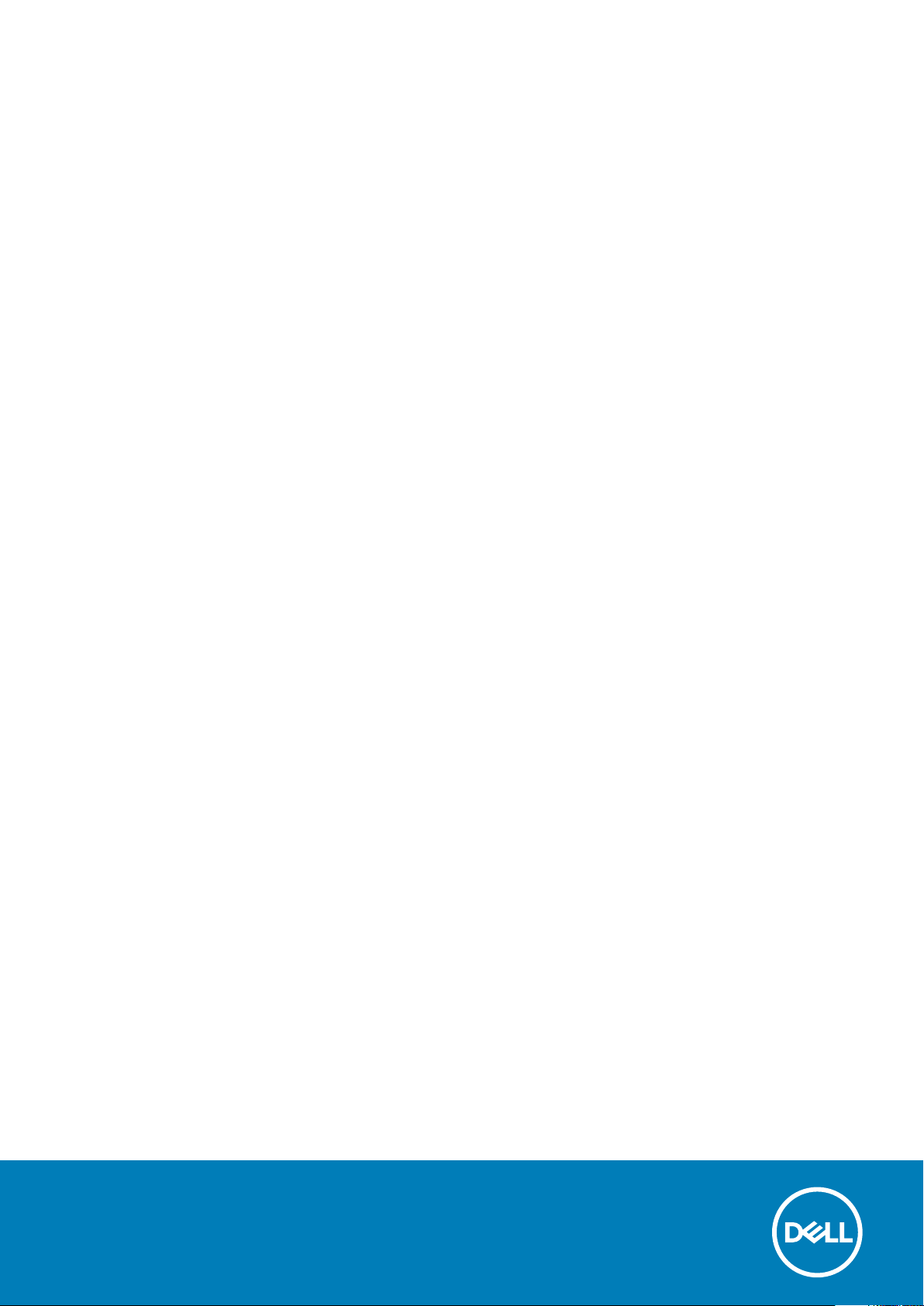
Dell Precision 7720
Ägarens handbok
Regleringsmodell: P29E
Regleringstyp: P29E002
Page 2
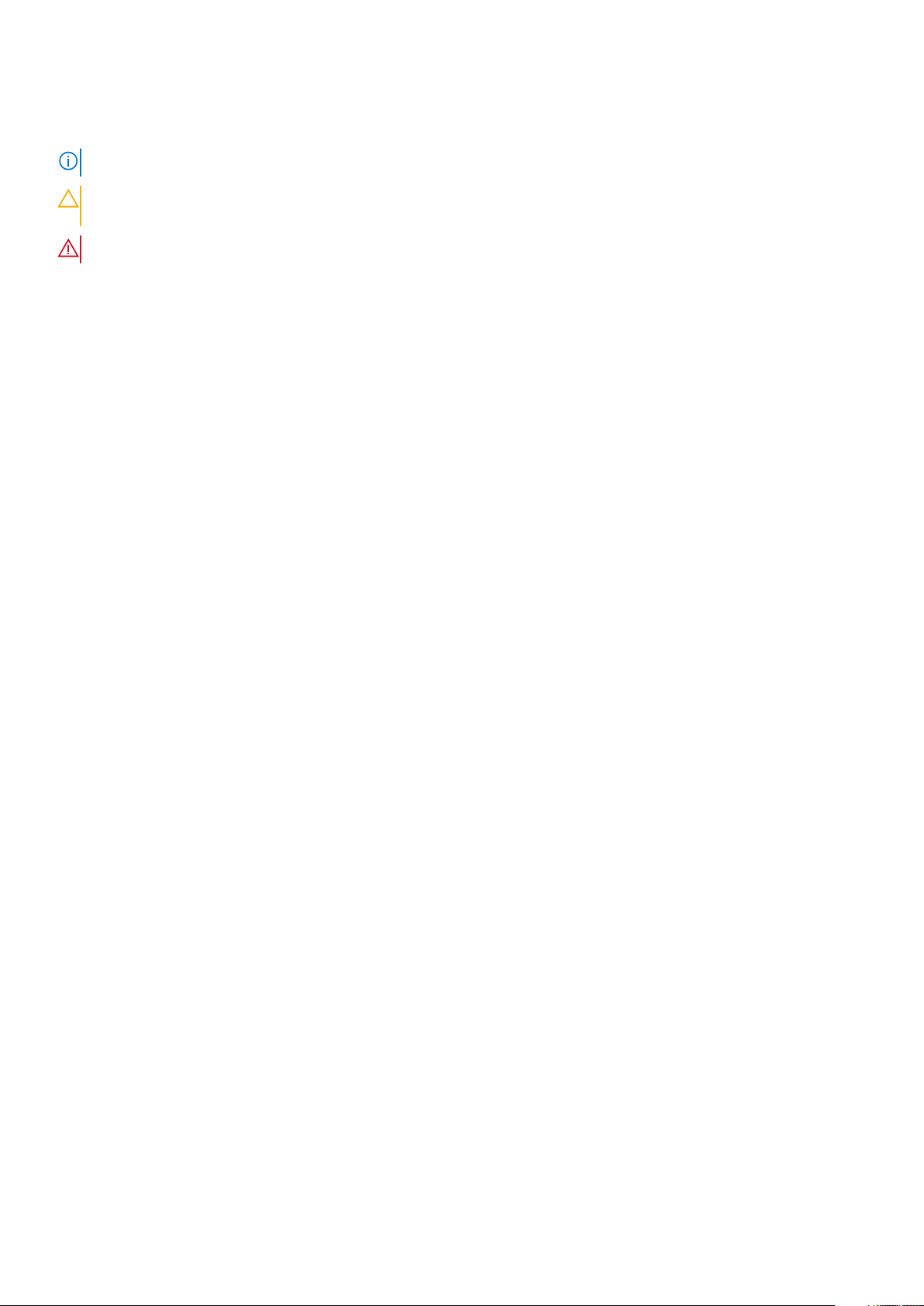
Anmärkningar, försiktighetsbeaktanden och varningar
OBS: OBS innehåller viktig information som hjälper dig att få ut det mesta av produkten.
CAUTION: VIKTIGT anger antingen risk för skada på maskinvara eller förlust av data och förklarar hur du kan undvika
problemet.
VARNING: En VARNING visar på en potentiell risk för egendoms-, personskador eller dödsfall.
© 2020 Dell Inc. eller dess dotterbolag. Med ensamrätt. Dell, EMC och andra varumärken är varumärken som tillhör Dell Inc. eller
dess dotterbolag. Andra varumärken kan vara varumärken som tillhör respektive ägare.
Rev. A03
Page 3
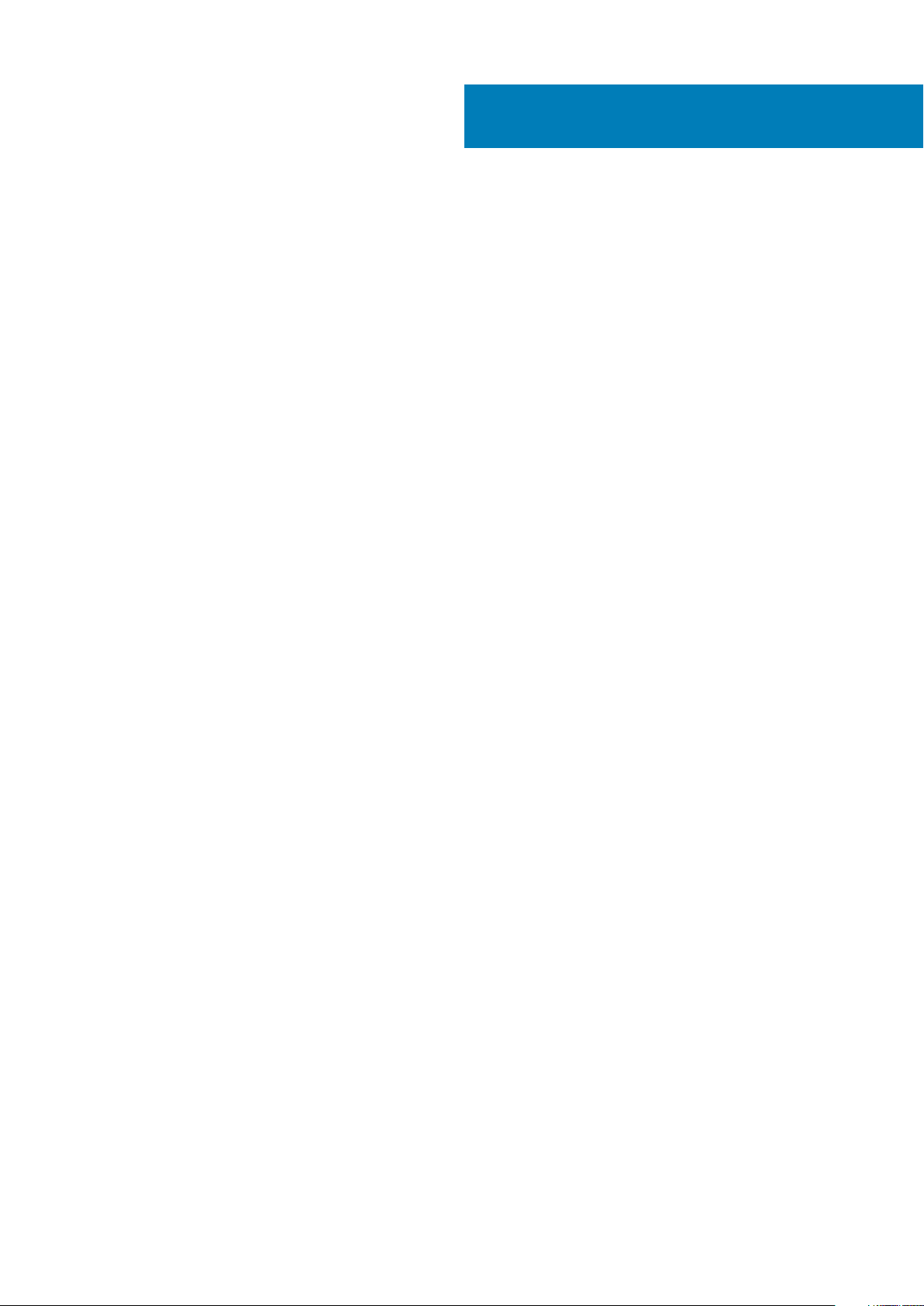
Innehåll
1 Arbeta med datorn........................................................................................................................8
Säkerhetsinstruktioner..........................................................................................................................................................8
Stänga av datorn................................................................................................................................................................... 8
Stänga av – Windows...........................................................................................................................................................9
Innan du arbetar inuti datorn................................................................................................................................................9
När du har arbetat inuti datorn............................................................................................................................................ 9
2 Isärtagning och ihopsättning........................................................................................................10
SD-kort..................................................................................................................................................................................10
Ta bort SD-kortet...........................................................................................................................................................10
Installera SD-kortet........................................................................................................................................................ 10
Batterihölje............................................................................................................................................................................10
Ta bort batterihöljet....................................................................................................................................................... 10
Installera batterihöljet..................................................................................................................................................... 11
Batteri.....................................................................................................................................................................................11
Försiktighetsåtgärder gällande litiumjonbatterier........................................................................................................11
Ta bort batteriet..............................................................................................................................................................11
Installera batteriet...........................................................................................................................................................12
Hårddisk.................................................................................................................................................................................12
Ta bort hårddisken......................................................................................................................................................... 12
Installera hårddisken.......................................................................................................................................................13
Hårddiskens kabelkontakt................................................................................................................................................... 13
Ta bort hårddiskens kabelkontakt................................................................................................................................ 13
Installera hårddiskens kabelkontakt..............................................................................................................................14
Tangentbordsramen och tangentbordet...........................................................................................................................14
Ta bort tangentbordet...................................................................................................................................................14
Installera tangentbordet................................................................................................................................................ 16
Minnesmoduler..................................................................................................................................................................... 16
Ta bort den primära minnesmodulen........................................................................................................................... 16
Installera den primära minnesmodulen.........................................................................................................................17
Ta bort den sekundära minnesmodulen.......................................................................................................................17
Installera den sekundära minnesmodulen.................................................................................................................... 17
Kåpan.....................................................................................................................................................................................18
Ta bort kåpan..................................................................................................................................................................18
Installera kåpan............................................................................................................................................................... 18
WWAN-kortet.......................................................................................................................................................................18
Ta bort kortet för trådlöst globalt nätverk (WWAN).................................................................................................18
Installera WWAN-kortet ............................................................................................................................................... 19
WLAN-kortet........................................................................................................................................................................ 19
Ta bort kortet för trådlöst lokalt nätverk (WLAN).....................................................................................................19
Installera WLAN kortet..................................................................................................................................................20
SSD....................................................................................................................................................................................... 20
Ta bort M.2-halvledarenheten, SSD-modulen...........................................................................................................20
Installera M.2 SSD-modulen..........................................................................................................................................21
Innehåll 3
Page 4
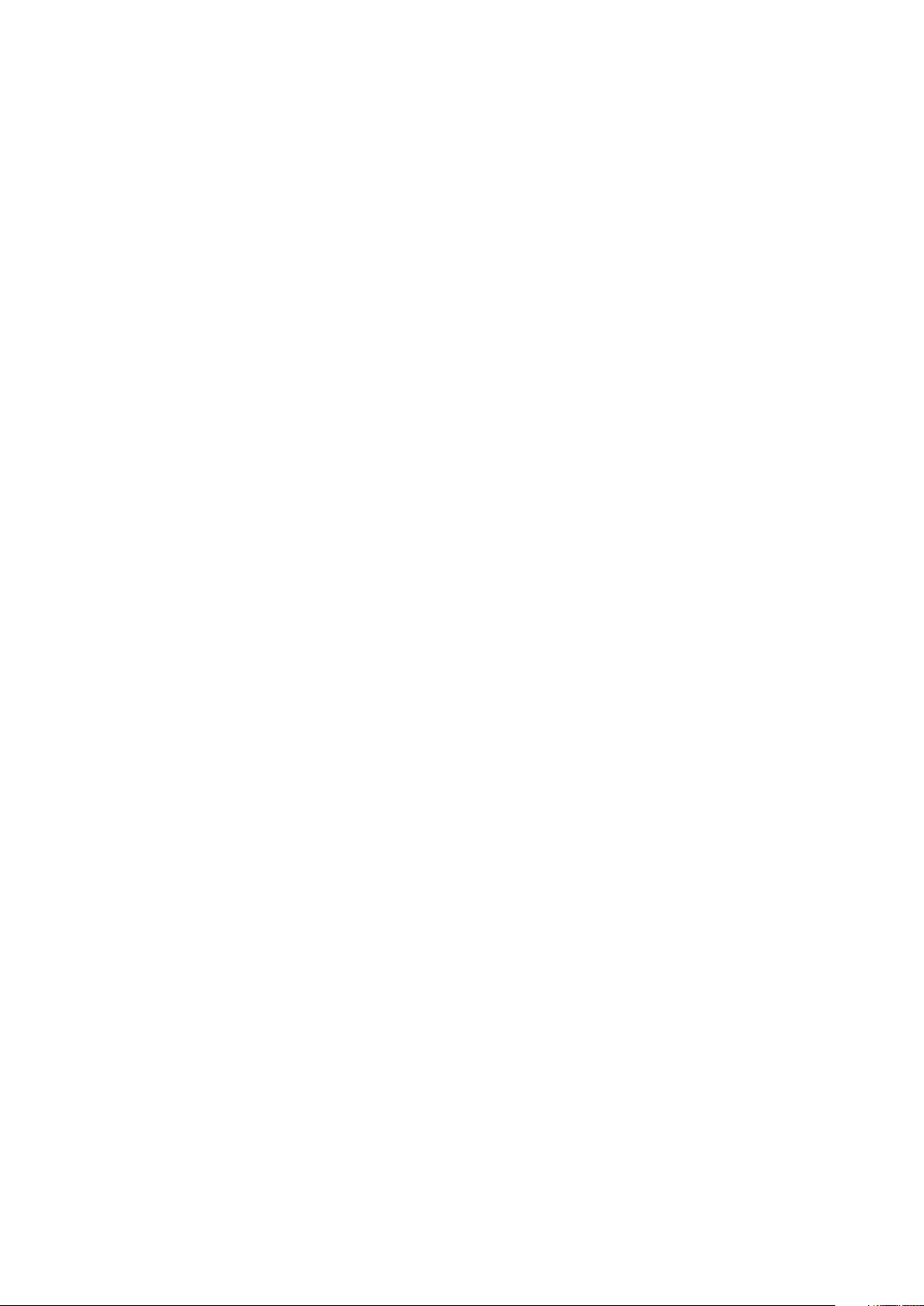
Knappcellsbatteri..................................................................................................................................................................21
Ta bort knappcellsbatteriet........................................................................................................................................... 21
Installera knappcellsbatteriet........................................................................................................................................22
Port för nätanslutning.........................................................................................................................................................22
Ta bort strömkontaktporten.........................................................................................................................................22
Installera strömkontaktporten......................................................................................................................................23
Handledsstöd....................................................................................................................................................................... 23
Ta bort handledsstödet.................................................................................................................................................23
Installera handledsstödet.............................................................................................................................................. 24
Fingeravtrycksläsare........................................................................................................................................................... 25
Ta bort fingeravtrycksläsaren...................................................................................................................................... 25
Installera fingeravtrycksläsaren....................................................................................................................................26
Strömbrytarkort...................................................................................................................................................................26
Ta bort strömbrytarkortet............................................................................................................................................ 26
Installera strömbrytarkortet..........................................................................................................................................27
ExpressCard-läsare............................................................................................................................................................. 28
Ta bort ExpressCard-kortet.........................................................................................................................................28
Installera ExpressCard-kortet...................................................................................................................................... 28
USB-kort...............................................................................................................................................................................29
Ta bort USB-kortet....................................................................................................................................................... 29
Installera USB-kortet.....................................................................................................................................................29
Input-Output kortet............................................................................................................................................................ 30
Ta bort I/O-kortet för vänster Input-Output.............................................................................................................30
Installera det vänstra I/O-kortet................................................................................................................................. 30
Ta bort höger I/O-kort.................................................................................................................................................. 31
Installera det högra I/O-kortet..................................................................................................................................... 31
Kylfläns..................................................................................................................................................................................32
Ta bort kylflänsenheten................................................................................................................................................ 32
Installera kylflänsenheten..............................................................................................................................................32
Grafikkort..............................................................................................................................................................................33
Ta bort grafikkortet....................................................................................................................................................... 33
Installera grafikkortet.................................................................................................................................................... 33
Moderkort.............................................................................................................................................................................34
Ta bort moderkortet......................................................................................................................................................34
Installera moderkortet...................................................................................................................................................35
LED-kort............................................................................................................................................................................... 36
Ta bort LED-kortet........................................................................................................................................................36
Installera LED-kortet......................................................................................................................................................37
Högtalare.............................................................................................................................................................................. 37
Ta bort högtalarna .....................................................................................................................................................37
Installera högtalarna...................................................................................................................................................... 38
Bildskärmsenhet...................................................................................................................................................................38
Ta bort bildskärmsenheten...........................................................................................................................................38
Installera bildskärmsenheten........................................................................................................................................ 40
Bildskärmsram......................................................................................................................................................................40
Ta bort bildskärmsramen.............................................................................................................................................. 40
Installera bildskärmsramen............................................................................................................................................ 41
Bildskärmspanelen................................................................................................................................................................41
Ta bort bildskärmspanelen.............................................................................................................................................41
Installera bildskärmspanelen......................................................................................................................................... 43
4
Innehåll
Page 5
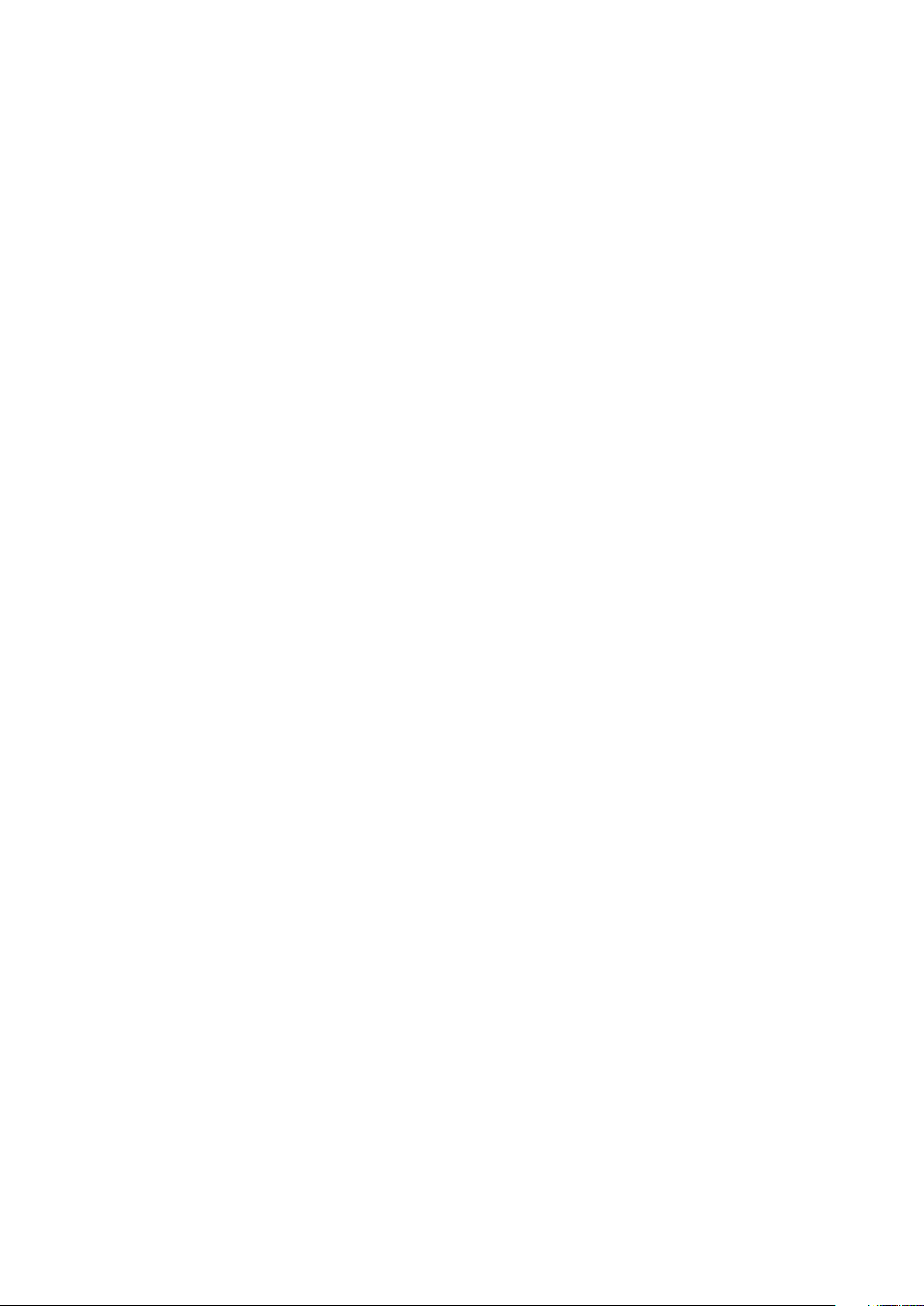
Ta bort bildskärmspanelen............................................................................................................................................43
Installera bildskärmspanelen.........................................................................................................................................45
Bildskärmsfäste....................................................................................................................................................................45
Ta bort bildskärmsfästet...............................................................................................................................................46
Installera bildskärmsfästet............................................................................................................................................ 46
Bildskärmsgångjärnen..........................................................................................................................................................47
Ta bort bildskärmsgångjärnet.......................................................................................................................................47
Installera bildskärmsgångjärnet.................................................................................................................................... 47
Bildskärmskåpa.................................................................................................................................................................... 48
Sätta tillbaka bildskärmskåpan..................................................................................................................................... 48
eDP-kabel............................................................................................................................................................................. 49
Ta bort eDP-kabeln....................................................................................................................................................... 49
Installera eDP-kabeln.....................................................................................................................................................49
Kamera..................................................................................................................................................................................50
Ta bort kameran............................................................................................................................................................ 50
Installera kameran...........................................................................................................................................................51
3 Teknik och komponenter.............................................................................................................52
Nätadapter........................................................................................................................................................................... 52
Processorer..........................................................................................................................................................................52
Kaby Lake – 7:e generationens Intel Core processorer............................................................................................52
USB-funktioner....................................................................................................................................................................53
HDMI 1.4............................................................................................................................................................................... 54
4 Systemspecifikationer................................................................................................................ 56
Systeminformation..............................................................................................................................................................56
Processor............................................................................................................................................................................. 56
Minne.................................................................................................................................................................................... 57
Grafik.....................................................................................................................................................................................57
Audio..................................................................................................................................................................................... 57
Kommunikation.................................................................................................................................................................... 57
Expansionsbuss....................................................................................................................................................................58
Portar och kontakter...........................................................................................................................................................58
Bildskärm.............................................................................................................................................................................. 58
Tangentbord........................................................................................................................................................................ 59
Pekskiva................................................................................................................................................................................59
Kamera..................................................................................................................................................................................59
Förvaring.............................................................................................................................................................................. 60
Batteri................................................................................................................................................................................... 60
Nätadapter............................................................................................................................................................................61
Kontaktlöst smartkort..........................................................................................................................................................61
Fysiska mått..........................................................................................................................................................................61
Miljö....................................................................................................................................................................................... 62
5 Systeminstallationsprogram........................................................................................................63
Startmeny.............................................................................................................................................................................63
Navigeringstangenter..........................................................................................................................................................63
Systeminstallationsalternativ..............................................................................................................................................64
Allmänna skärmalternativ..............................................................................................................................................64
Innehåll
5
Page 6
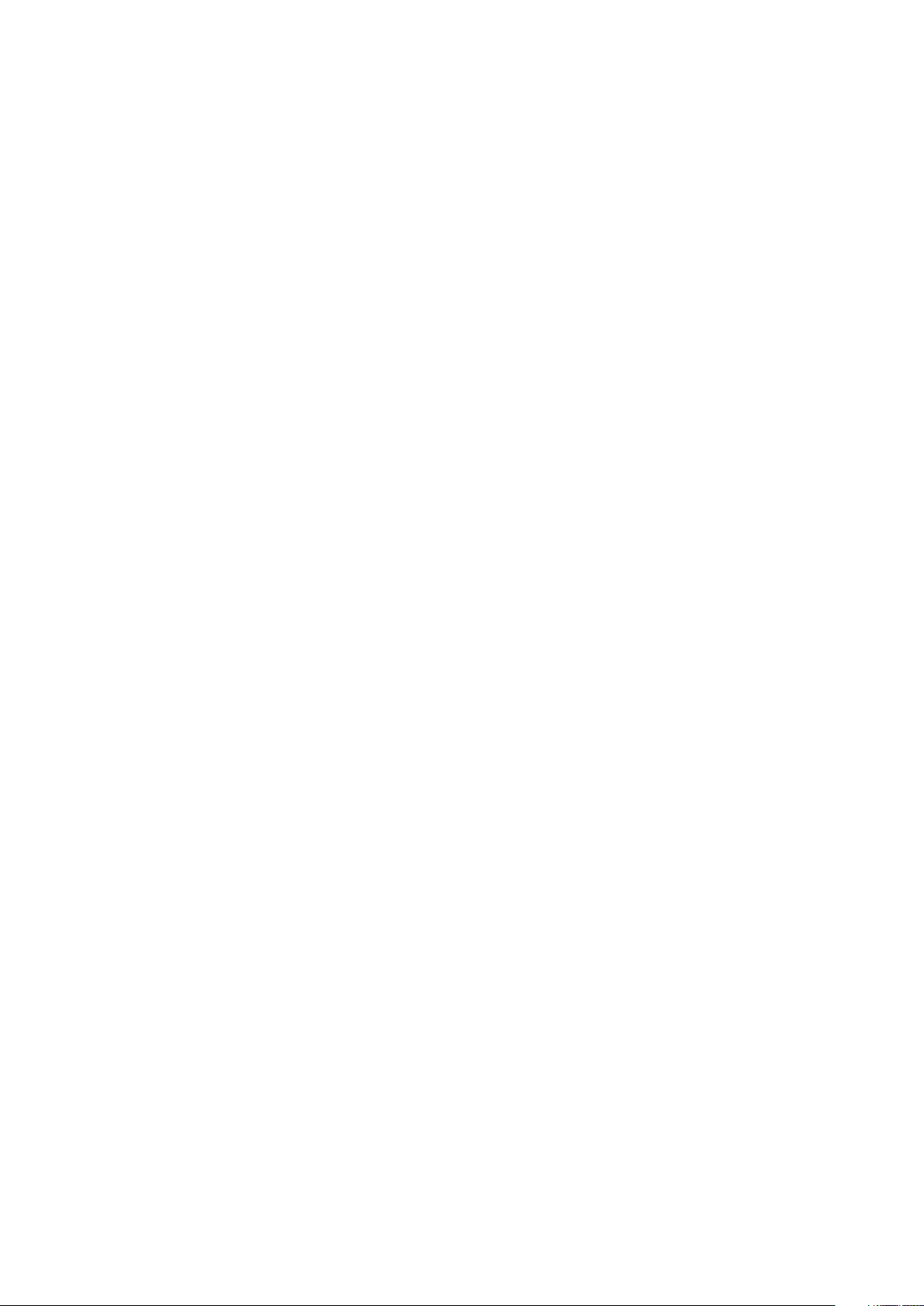
Skärmalternativ för systemkonfiguration................................................................................................................... 65
Videoskärmalternativ.....................................................................................................................................................67
Skärmalternativ för Säkerhet....................................................................................................................................... 67
Skärmalternativ för säker start....................................................................................................................................68
Skärmalternativ för skyddstillägg för Intel-programvara..........................................................................................69
Skärmalternativ för prestanda..................................................................................................................................... 69
Skärmalternativ för strömhantering............................................................................................................................ 70
Skärmalternativ för POST Behavior (självtestbeteende)..........................................................................................71
Alternativ på hanterbarhetsskärmen...........................................................................................................................72
Skärmalternativ för virtualiseringsstöd............................................................................................................................. 72
Skärmalternativ för trådlös anslutning.............................................................................................................................. 72
Alternativ för underhållsskärmen.......................................................................................................................................73
Alternativ på systemloggskärmen......................................................................................................................................73
Uppdatera BIOS i Windows................................................................................................................................................73
System- och installationslösenord.....................................................................................................................................74
Tilldela ett systeminstallationslösenord....................................................................................................................... 74
Radera eller ändra ett befintligt systeminstallationslösenord...................................................................................74
6 Programvara.............................................................................................................................. 76
Operativsystem....................................................................................................................................................................76
Hämta drivrutiner för Windows......................................................................................................................................... 76
Hämta drivrutinen för kretsuppsättning........................................................................................................................... 76
Drivrutiner för kretsuppsättning........................................................................................................................................ 77
Drivrutiner för Intel kretsuppsättningar.......................................................................................................................77
Drivrutiner för Intel management engine-gränssnittet – MEI..................................................................................77
Intel Dynamic Platform and Thermal Framework...................................................................................................... 78
Drivrutiner för Intel rapid storage technology – RST................................................................................................78
RealTek PCI-E-drivrutiner för kortläsare.................................................................................................................... 78
Videodrivrutiner....................................................................................................................................................................79
Drivrutiner för UMA-grafik........................................................................................................................................... 79
Drivrutiner för separata grafikkort...............................................................................................................................79
Ljuddrivrutiner...................................................................................................................................................................... 79
Realtek-ljuddrivrutiner...................................................................................................................................................79
Nätverksdrivrutiner............................................................................................................................................................. 79
Drivrutiner för Intel ethernet-styrenheter.................................................................................................................. 79
Drivrutiner för trådlös kommunikation och Bluetooth...............................................................................................80
Drivrutiner för 4G LTE mobilt bredband.....................................................................................................................80
Drivrutiner för inmatningsenheter.....................................................................................................................................80
Drivrutin för styrplatta.................................................................................................................................................. 80
Drivrutin för Intel Thunderbolt-styrenhet....................................................................................................................81
Andra drivrutiner...................................................................................................................................................................81
Intel HID-händelsefilter.................................................................................................................................................. 81
7 Felsökning................................................................................................................................. 82
Förbättrad systemutvärderingsdiagnostik före start, ePSA-diagnostik.......................................................................82
Köra ePSA-diagnostiken...............................................................................................................................................82
Diagnostiklysdioder..............................................................................................................................................................82
Lampor för batteristatus.................................................................................................................................................... 83
Återställning av realtidsklocka............................................................................................................................................83
6
Innehåll
Page 7
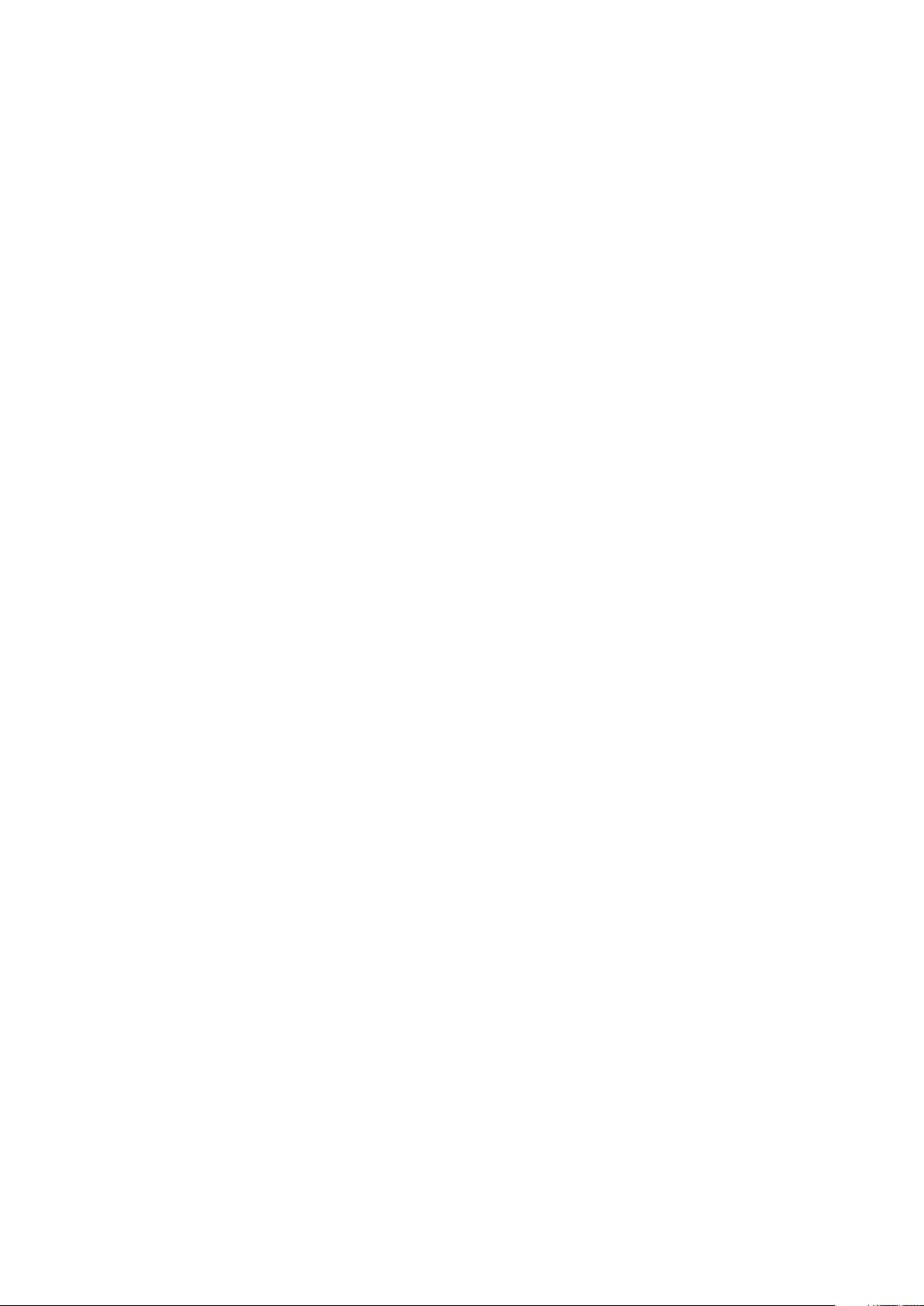
Testa minnet med hjälp av ePSA.......................................................................................................................................84
8 Kontakta Dell............................................................................................................................. 85
Innehåll 7
Page 8
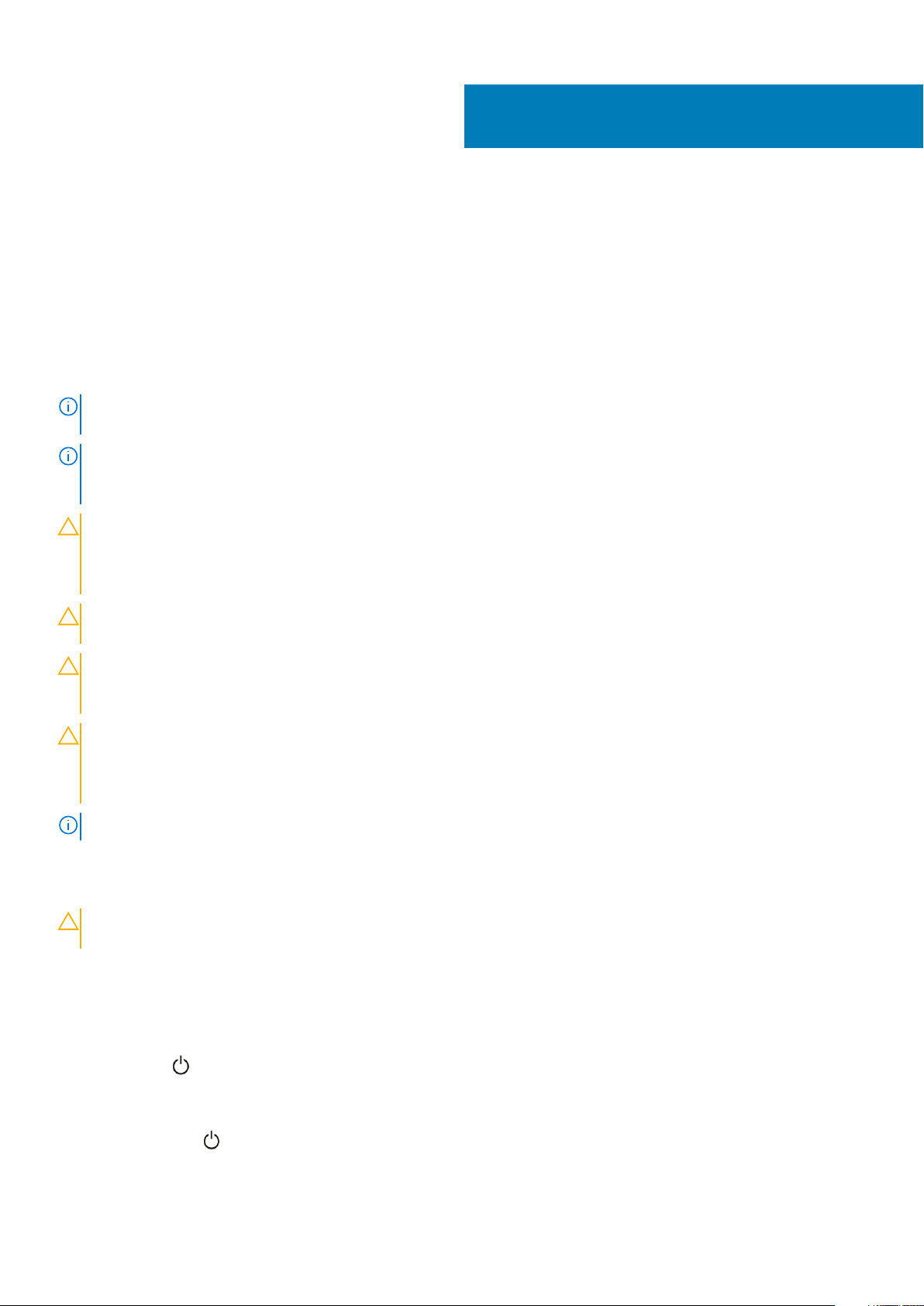
Arbeta med datorn
Säkerhetsinstruktioner
Följ dessa säkerhetsföreskrifter för att skydda datorn och dig själv. Om inget annat anges förutsätts det att varje procedur i det här
dokumentet uppfyller följande villkor:
• Du har läst säkerhetsinformationen som medföljde datorn.
• Komponenter kan sättas tillbaka eller – om de införskaffas separat – installeras genom att borttagningsproceduren utförs i omvänd
ordning.
OBS: Koppla bort alla strömkällor innan du öppnar datorkåpan eller panelerna. När du är klar med arbetet inuti datorn
sätter du tillbaka alla kåpor, paneler och skruvar innan du ansluter till vägguttaget.
OBS: Innan du utför något arbete inuti datorn ska du läsa säkerhetsinstruktionerna som medföljde datorn. Mer
information om säkert handhavande finns på Regulatory Compliance Homepage på www.dell.com/
regulatory_compliance.
CAUTION: Många reparationer ska endast utföras av certifierade servicetekniker. Du bör endast utföra felsökning och
enkla reparationer enligt vad som auktoriserats i din produktdokumentation, eller efter instruktioner från service- och
support-teamet online eller per telefon. Skador som uppstår till följd av service som inte har godkänts av Dell täcks inte
av garantin. Läs och följ de säkerhetsanvisningar som medföljde produkten.
1
CAUTION: Undvik elektrostatisk urladdning genom att jorda dig med ett jordningsarmband eller genom att regelbundet
beröra en omålad, jordad metallyta innan du rör vid datorn för att utföra några demonteringsuppgifter.
CAUTION: Hantera komponenter och kort varsamt. Rör inte komponenterna eller kontakterna på ett kort. Håll ett kort i
dess kanter eller med hjälp av dess metallmonteringskonsol. Håll alltid komponenten, t.ex. en processor, i kanterna och
aldrig i stiften.
CAUTION: Dra i kontakten eller dragfliken, inte i själva kabeln, när du kopplar loss en kabel. Vissa kablar har kontakter
med låsflikar. Tryck i så fall in låsflikarna innan du kopplar ur kabeln. När du drar isär kontaktdon håller du dem korrekt
riktade för att undvika att kontaktstiften böjs. Se även till att båda kontakterna är korrekt inriktade innan du kopplar in
kabeln.
OBS: Färgen på datorn och vissa komponenter kan skilja sig från de som visas i det här dokumentet.
Stänga av datorn
CAUTION
datorn.
1. Stäng av operativsystemet:
• I Windows 8:
: Undvik dataförlust genom att spara och stänga alla öppna filer och avsluta alla program innan du stänger av
• Med en pekaktiverad enhet:
a. Svep från högerkanten på skärmen, öppna menyn med snabbknappar och välj Inställningar.
b. Välj
• Med en mus:
a. Peka på det övre högra hörnet på skärmen och klicka på Inställningar.
b. Klicka på och välj sedan Avsluta.
• I Windows 7:
8 Arbeta med datorn
och välj sedan Avsluta
Page 9
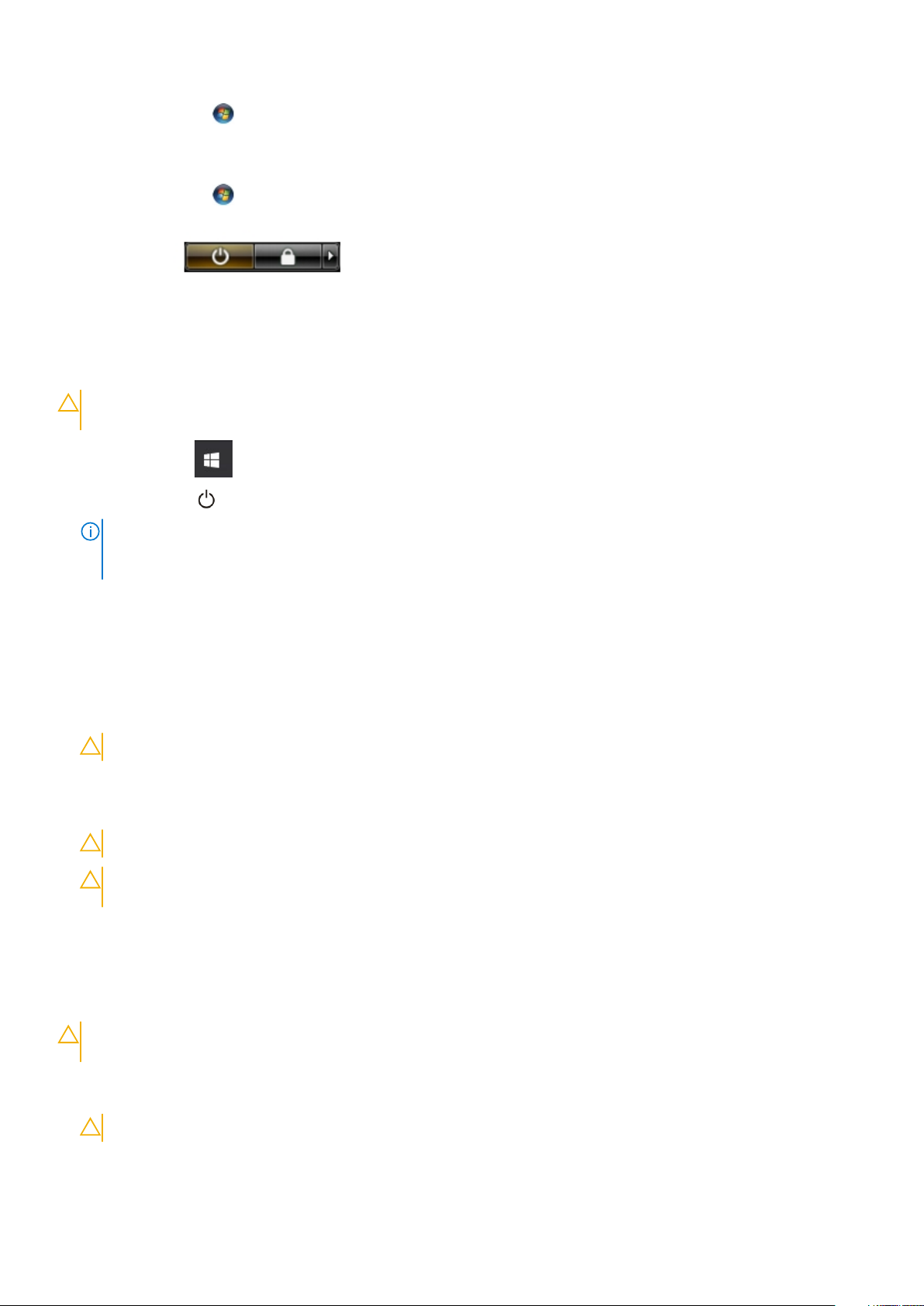
a. Klicka på Start .
b. Klicka på Stäng av.
eller
a. Klicka på Start
b. Klicka på pilen i det nedre högra hörnet av Start-menyn (se bilden nedan) och klicka sedan på Stäng av.
2. Kontrollera att datorn och alla anslutna enheter är avstängda. Om inte datorn och de anslutna enheterna automatiskt stängdes av när
du avslutade operativsystemet så håller du strömbrytaren intryckt i ungefär 4 sekunder för att stänga av dem.
.
Stänga av – Windows
CAUTION: Undvik dataförlust genom att spara och stänga alla öppna filer och avsluta alla program innan du stänger av
datorn .
1. Klicka eller tryck på .
2. Klicka eller tryck på och klicka eller tryck sedan på Stäng av.
OBS: Kontrollera att datorn och alla anslutna enheter är avstängda. Om inte datorn och de anslutna enheterna
automatiskt stängdes av när du avslutade operativsystemet så håller du strömbrytaren intryckt i ungefär 6 sekunder
för att stänga av dem.
Innan du arbetar inuti datorn
1. Se till att arbetsytan är ren och plan så att inte datorkåpan skadas.
2. Stäng av datorn.
3. Om datorn är ansluten till en dockningsstation (dockad) frigör du den.
4. Koppla bort alla externa kablar från datorn (om tillgänglig).
CAUTION: Om din dator har en RJ45-port, koppla bort nätverkskabeln genom att först dra ur kabeln från din dator.
5. Koppla bort datorn och alla anslutna enheter från eluttagen.
6. Öppna datorhöljet.
7. Håll strömbrytaren intryckt i cirka 5 sekunder för att jorda moderkortet.
CAUTION: För att skydda mot elektrisk stöt kopplar du bort datorn från eluttaget innan du utför steg # 8.
CAUTION: För att undvika elektrostatisk urladdning, gör dig själv jordad med hjälp av ett handledsband eller genom
periodisk beröring av en omlackerad metallyta samtidigt som du vidrör en kontakt på datorns baksida.
8. Ta bort installerade ExpressCard-kort och smartkort från deras fack.
När du har arbetat inuti datorn
När du har utfört utbytesprocedurerna ser du till att ansluta de externa enheterna, korten och kablarna innan du startar datorn.
CAUTION
datorn. Använd inte batterier utformade för andra Dell-datorer.
1. Anslut externa enheter, som portreplikator eller mediabas, och sätt tillbaka alla kort som ExpressCard-kort.
2. Anslut eventuella telefon- eller nätverkskablar till datorn.
: Undvik skada på datorn genom att enbart använda batteriet som är utformat för den här speciella Dell-
CAUTION: Anslut alltid nätverkskablar till nätverksenheten först och sedan till datorn.
3. Anslut datorn och alla anslutna enheter till eluttagen.
4. Starta datorn.
Arbeta med datorn
9
Page 10
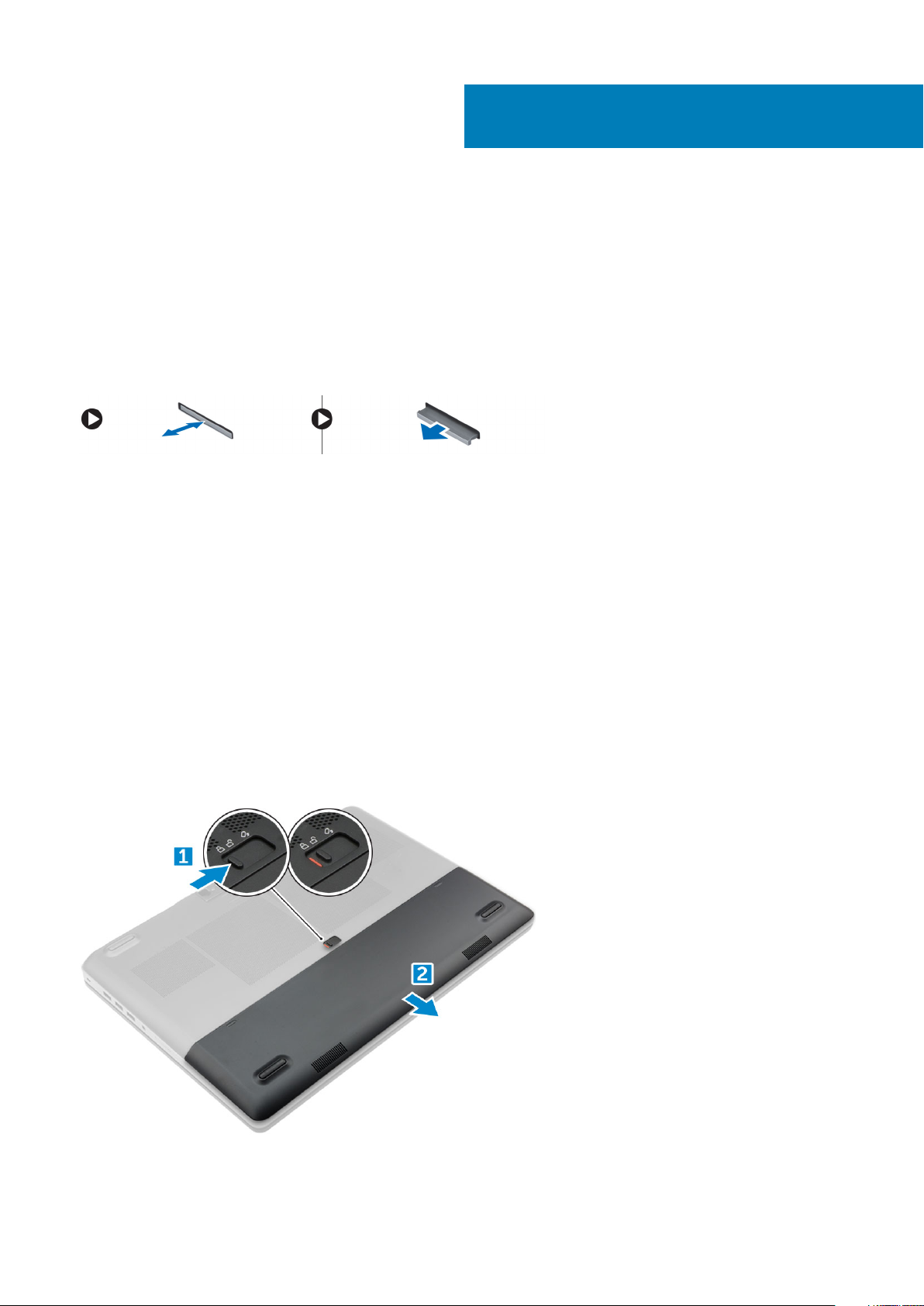
Isärtagning och ihopsättning
SD-kort
Ta bort SD-kortet
1. Följ anvisningarna i Innan du arbetar inuti datorn.
2. Tryck in SD-kortet för att lossa det från datorn.
3. Ta bort SD-kortet från datorn.
Installera SD-kortet
1. Skjut in SD-kortet i kortplatsen tills det klickar på plats.
2. Följ anvisningarna i När du har arbetat inuti datorn.
2
Batterihölje
Ta bort batterihöljet
1. Följ anvisningarna i Innan du arbetar inuti datorn.
2. Så här tar du bort batterihöljet:
a) Skjut spärrhaken i riktning mot symbolen för upplåsning för låsa upp batterihöljet [1].
b) Skjut och lyft upp batterihöljet för att ta bort det från datorn [2].
10 Isärtagning och ihopsättning
Page 11
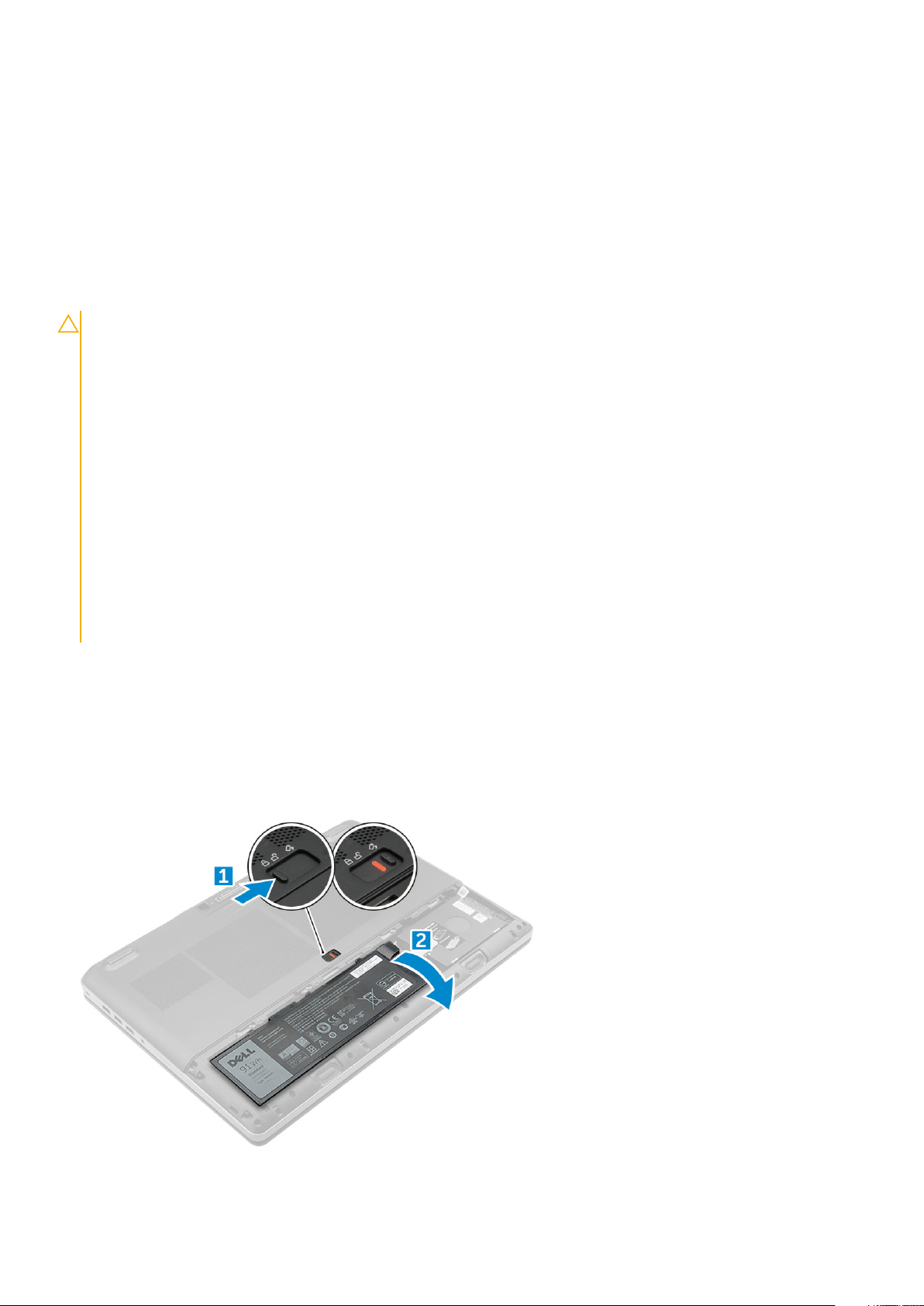
Installera batterihöljet
1. Skjut in batterihöljet i platsen tills det klickar på plats.
2. Följ anvisningarna i När du har arbetat inuti datorn.
Batteri
Försiktighetsåtgärder gällande litiumjonbatterier
CAUTION:
• Var försiktig när du hanterar litiumjonbatterier.
• Ladda ur batteriet så mycket som möjligt innan du tar bort det från datorn. Detta kan göras genom att koppla bort
nätadaptern från systemet för att låta batteriet laddas ur.
• Undvik att krossa, tappa, skada eller tränga in i batteriet med främmande föremål.
• Utsätt inte batteriet för höga temperaturer eller montera isär batteripaketen och -cellerna.
• Tryck inte på batteriets yta.
• Böj inte batteriet.
• Använd inte verktyg av något slag för att bända på eller mot batteriet.
• Se till att inga skruvar för denna produkt går förlorade under service eller felplaceras för att förhindra oavsiktlig
punktering eller skada på batteriet och andra systemkomponenter.
• Om batteriet sitter fast i datorn på grund av svullnad, försök inte frigöra det som punktering, böjning eller krossning
av ett litiumjonbatteri kan vara farligt. Kontakta i dessa fall Dell tekniska support för hjälp. Se www.dell.com/
contactdell.
• Köp alltid äkta batterier från www.dell.com eller auktoriserade Dell-partners och återförsäljare.
Ta bort batteriet
1. Följ anvisningarna i Innan du arbetar inuti datorn.
2. Ta bort batterihöljet.
3. Så här tar du bort batteriet:
a) Skjut spärrhaken i riktning mot symbolen för upplåsning för låsa upp batteriet[1].
b) Lyft bort batteriet från datorn [2].
Isärtagning och ihopsättning
11
Page 12

Installera batteriet
1. Skjut in batteriet i facket tills det klickar på plats.
2. Installera batterihöljet.
3. Följ proceduren i När du har arbetat inuti datorn.
Hårddisk
Ta bort hårddisken
1. Följ anvisningarna i Innan du arbetar inuti datorn.
2. Ta bort:
a) batterihöljet
b) batteriet
3. Så här tar du bort hårddisken:
a) Ta bort M3,0×3,0-skruvarna som håller fast hårddisken i datorn [1].
b) Lyft hårddiskregeln för att frigöra hårddisken [2].
c) Skjut ut och ta bort den hårddisken från datorn [3].
4. Ta bort M3,0x3,0-skruvarna som håller hårddisken på plats. Lyft ut hårddisken ur hållaren.
12
Isärtagning och ihopsättning
Page 13
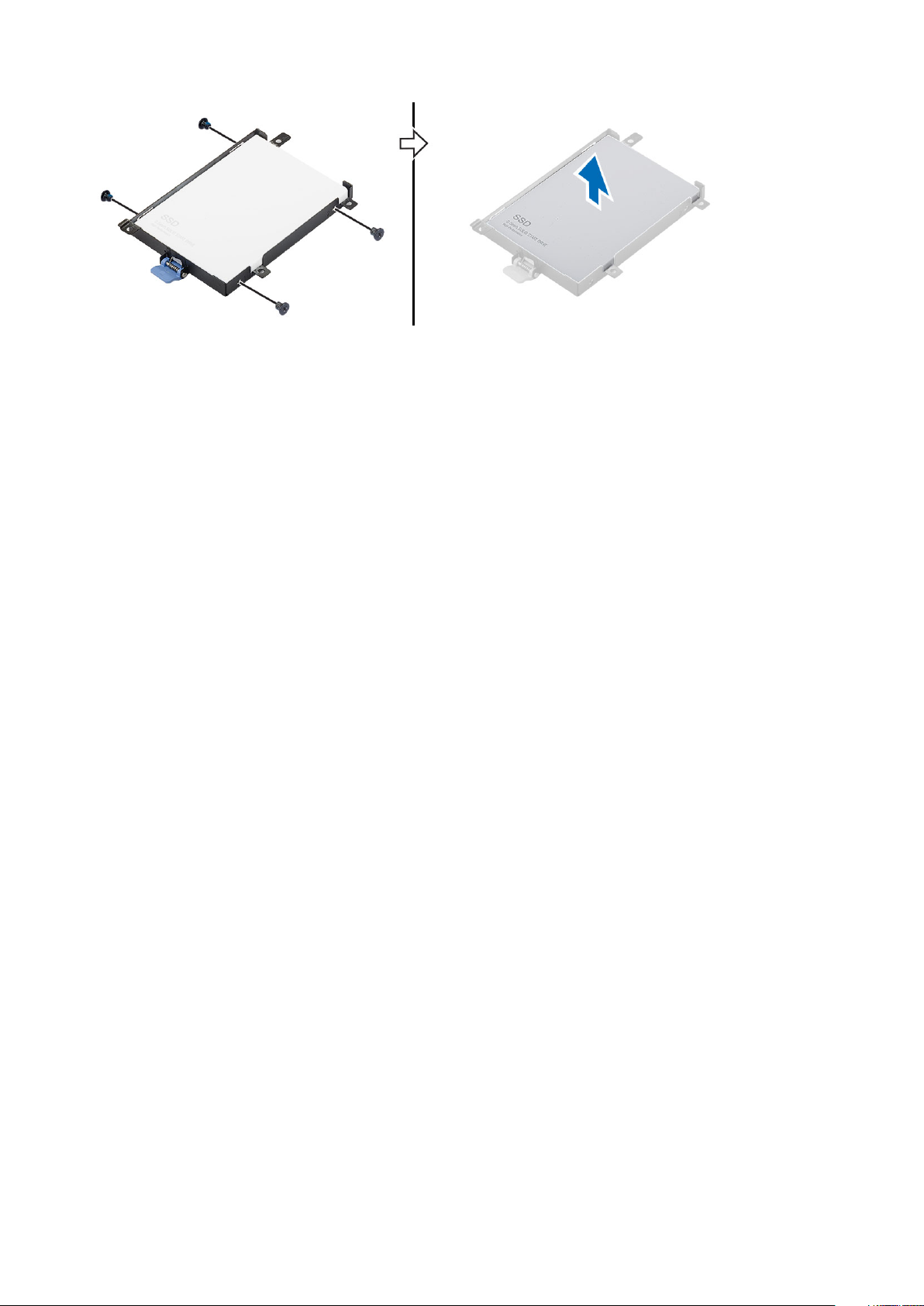
Installera hårddisken
1. Sätt tillbaka M3,0 × 3,0-skruvarna som håller fast hårddisken i hårddiskhållaren.
2. Skjut in hårddisken i sitt fack i datorn.
3. Sätt tillbaka M3,0 × 3,0-skruvarna som håller fast hårddisken i datorn.
4. Installera:
a) batteriet
b) batterihöljet
5. Följ anvisningarna i När du har arbetat inuti datorn.
Hårddiskens kabelkontakt
Ta bort hårddiskens kabelkontakt
1. Följ procedurerna i Innan du arbetar inuti datorn.
2. Ta bort:
a) batterihöljet
b) batteriet
c) kåpan
d) hårddisk
3. Så här tar du bort hårddiskens kabelkontakt:
a) Ta bort M2,5 × 5,0-skruvarna som håller fast hårddiskkontakten vid moderkortet [1].
b) Ta bort hårddiskens kabelkontakt från datorn [2].
Isärtagning och ihopsättning
13
Page 14
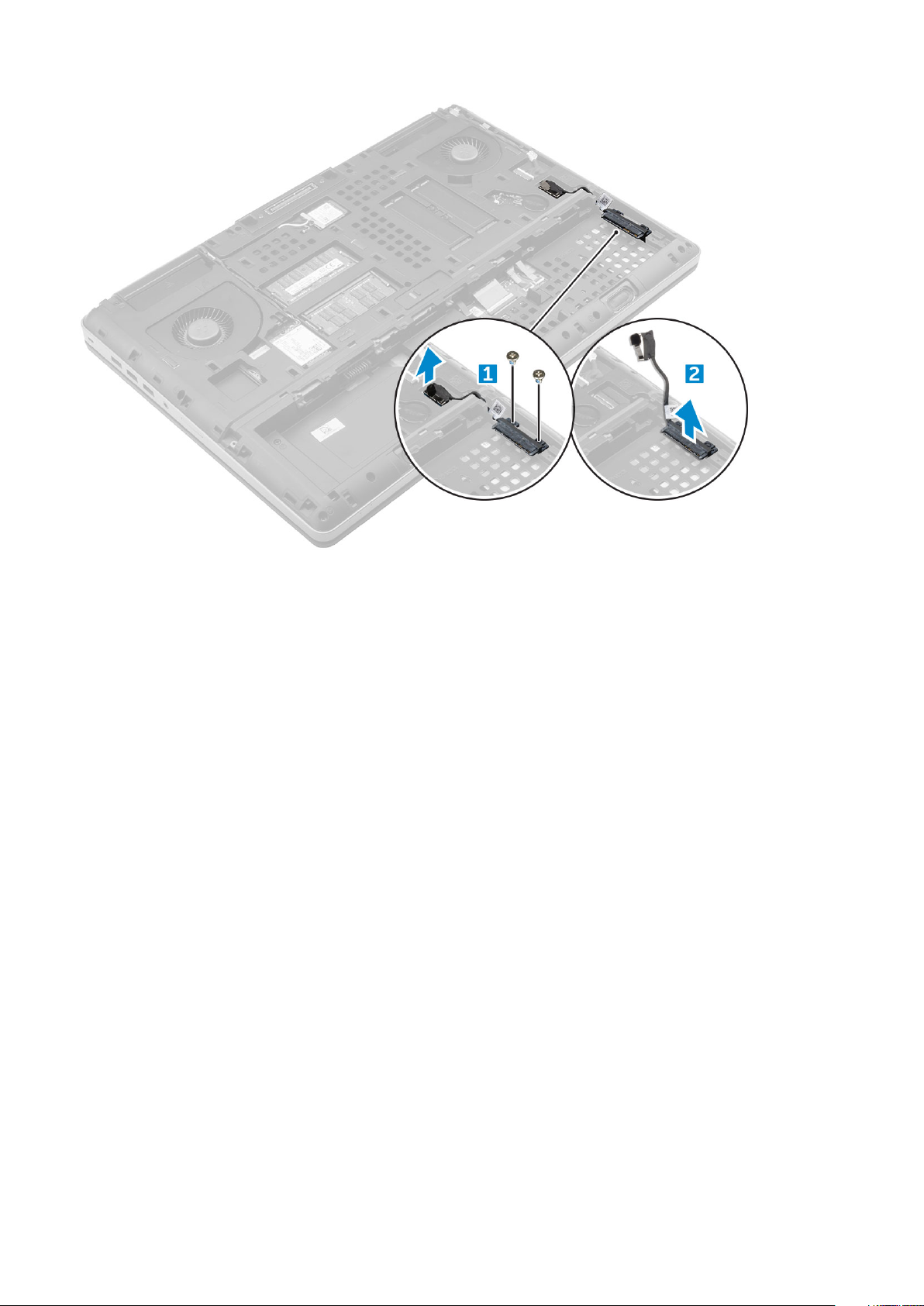
Installera hårddiskens kabelkontakt
1. Anslut hårddiskkabeln till moderkortet.
2. Trå i och dra kabeln genom kabelkanalen.
3. Sätt tillbaka M2,5 × 5,0-skruvarna som håller fast hårddiskkabelns kontakt i datorn.
4. Installera:
a) hårddisk
b) kåpan
c) batteriet
d) batterihöljet
5. Följ anvisningarna i När du har arbetat inuti datorn.
Tangentbordsramen och tangentbordet
Ta bort tangentbordet
1. Följ procedurerna i Innan du arbetar inuti datorn.
2. Ta bort:
a) batterihöljet
b) batteriet
c) hårddisk
3. För att ta bort tangentbordskabeln:
14
Isärtagning och ihopsättning
Page 15
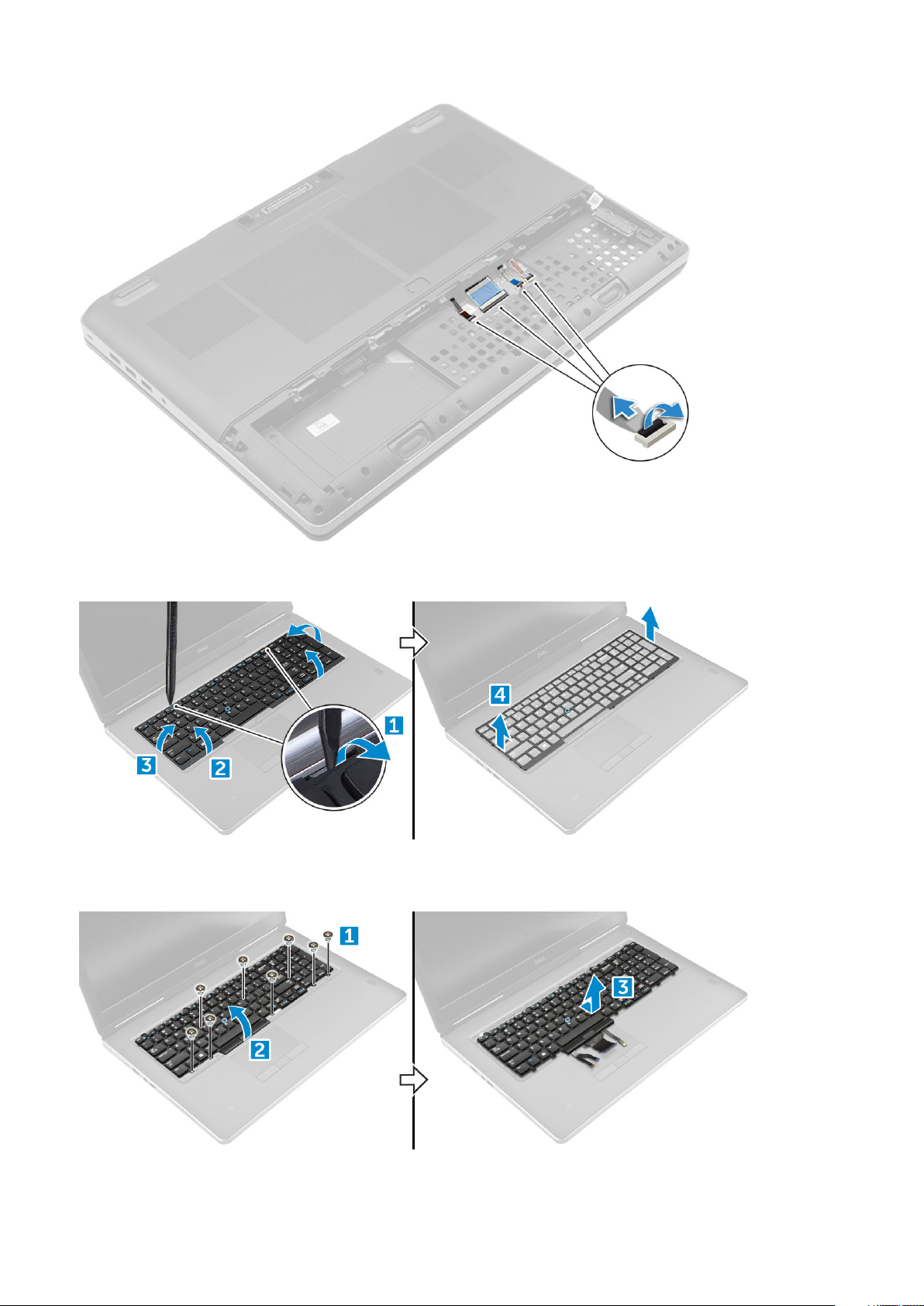
a) Koppla ur tangentbordskablarna från styrplattan [1, 2]
4. Med hjälp av plastskribent pry tangentbordet trim från botten och arbeta längs överkanten och ta bort det från datorn [1, 2, 3, 4].
5. Så här tar du bort tangentbordet:
a) Ta bort M2.0x2.5 skruvarna som håller fast tangentbordet i datorn [1].
b) Lyft upp och skjut på tangentbordet för att ta bort det från datorn [2, 3].
Isärtagning och ihopsättning
15
Page 16

Installera tangentbordet
1. Rikta in tangentbordet och dra kablarna bakåt genom fackets undersida.
2. Tryck och justera in tangentbordet i facket.
3. Sätt tillbaka skruvarna som håller fast tangentbordet i datorn.
4. Skjut in tangentbordsramen och passa in det på sin plats i datorn. Kontrollera att tangentbordsramen klickar på plats
5. Anslut tangentbordets datakablar till pekplattan.
OBS: Se till att du viker tangentbordsdatakabeln så att den passar in perfekt.
6. Installera:
a) hårddisk
b) batteriet
c) batterihöljet
7. Följ anvisningarna i När du har arbetat inuti datorn.
Minnesmoduler
Ta bort den primära minnesmodulen
1. Följ anvisningarna i Innan du arbetar inuti datorn.
2. Ta bort:
a) batterihöljet
b) batteriet
c) kåpan
3. Så tar du bort den primära minnesmodulen:
a) Bänd bort låsspännena från minnesmodulen tills den hoppar upp.
b) Lyft upp minnesmodulen och ta bort den från datorn.
16
Isärtagning och ihopsättning
Page 17
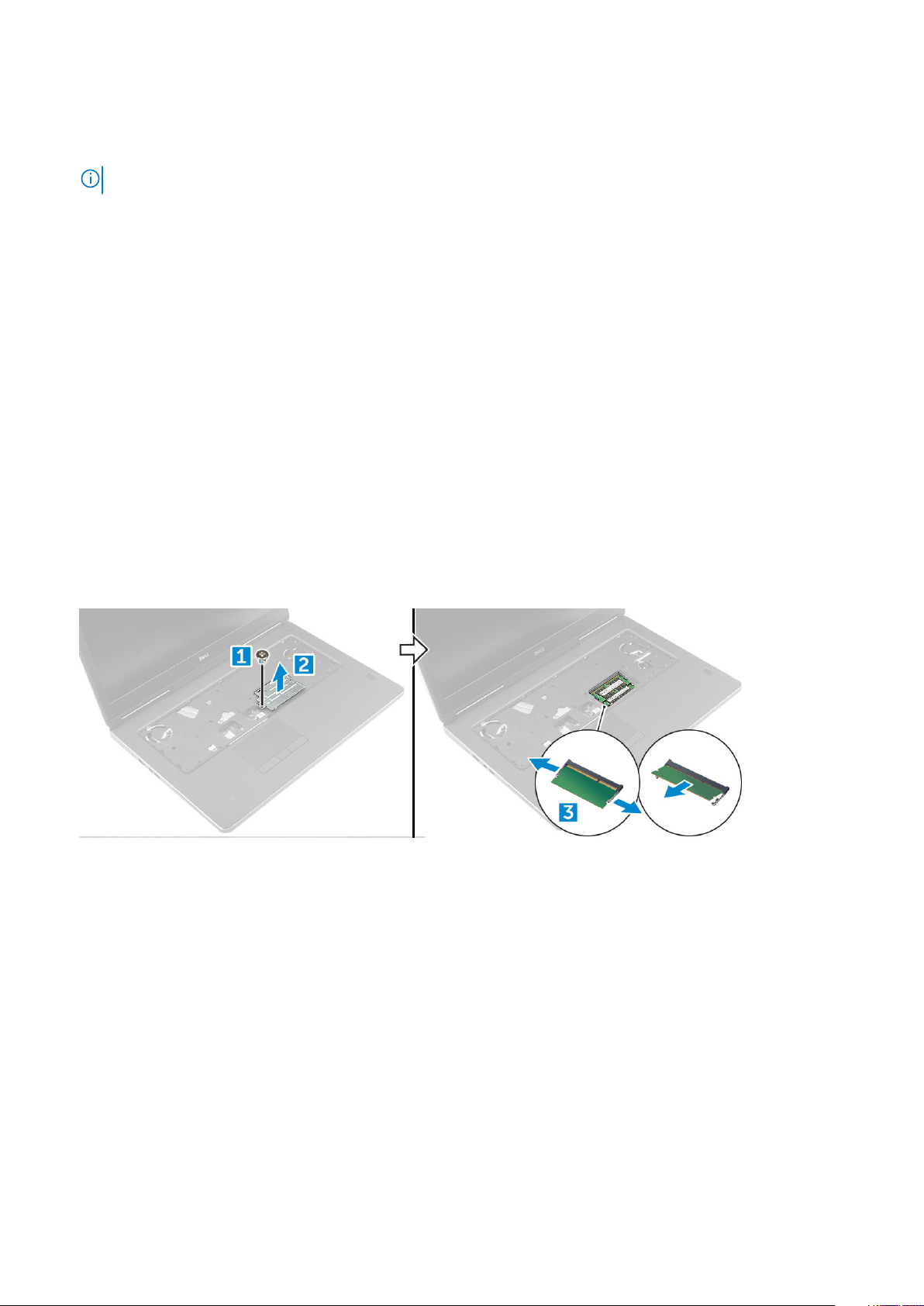
Installera den primära minnesmodulen
1. Sätt in minnesmodulen i minnessockeln.
OBS: Installeras en eller tre minnesmoduler leder det till problem med systemprestandan.
2. Tryck på klämmorna för att fästa minnesmodulen i moderkortet.
3. Installera:
a) kåpan
b) batteriet
c) batterihöljet
4. Följ anvisningarna i När du har arbetat inuti datorn.
Ta bort den sekundära minnesmodulen
1. Följ anvisningarna i Innan du arbetar inuti datorn.
2. Ta bort:
a) batterihöljet
b) batteriet
c) hårddisk
d) tangentbordet
3. Så här tar du bort den sekundära minnesmodulen:
a) Ta bort skruven som håller fast minnesskyddet [1].
b) Lyft upp och ta bort minnesskyddet från datorn [2].
c) Bänd bort låsspännena från minnesmodulen tills den hoppar upp [3].
d) Lyft upp minnesmodulen och ta bort den från datorn [4].
Installera den sekundära minnesmodulen
1. Sätt in minnesmodulen i minnessockeln.
2. Tryck på klämmorna för att fästa minnesmodulen i moderkortet.
3. Placera minnesskyddet på dess ursprungliga plats på minnesmodulen och dra åt skruvarna för att fästa det i datorn.
4. Installera:
a) tangentbordet
b) hårddisk
c) batteriet
d) batterihöljet
5. Följ anvisningarna i När du har arbetat inuti datorn.
Isärtagning och ihopsättning
17
Page 18

Kåpan
Ta bort kåpan
1. Följ anvisningarna i Innan du arbetar inuti datorn.
2. Ta bort:
a) batterihöljet
b) batteriet
3. Så här tar du bort baskåpan:
a) Ta bort M2,5 × 5,0-skruvarna som håller fast kåpan i datorn [1].
b) Skjut och lyft bort kåpan från datorn [2].
Installera kåpan
1. Skjut in och placera kåpan så att den passar med skruvhålen på datorn.
2. Sätt tillbaka och dra åt M2,5 × 5,0-skruvarna som håller fast baskåpan i datorn.
3. Installera:
a) batteriet
b) batterihöljet
4. Följ anvisningarna i När du har arbetat inuti datorn.
WWAN-kortet
Ta bort kortet för trådlöst globalt nätverk (WWAN)
OBS: Om du har ett WWAN-kort eller inte beror på vilken konfiguration du väljer.
1. Följ anvisningarna i Innan du arbetar inuti datorn.
18
Isärtagning och ihopsättning
Page 19

2. Ta bort:
a) batterihöljet
b) batteriet
c) kåpan
3. Ta bort WWAN-kortet genom att:
a) Koppla bort och frigör antennkablarna som är anslutna till WWAN-kortet [1].
b) Ta bort M2,0 × 3,0-skruven som håller fast WWAN-kortet i datorn [2].
c) Ta bort WWAN-kortet från datorn [3].
Installera WWAN-kortet
OBS: Om du har ett WWAN-kort eller inte beror på vilken konfiguration du väljer.
1. Skjut in WWAN-kortet i WWAN-kortplatsen.
2. Sätt tillbaka M2,0 × 3,0-skruven som håller fast WWAN-kortet i datorn.
3. Dra antennkablarna genom kabelkanalerna och anslut dem till WWAN-kortet.
4. Installera:
a) kåpan
b) batteriet
c) batterihöljet
5. Följ anvisningarna i När du har arbetat inuti datorn.
WLAN-kortet
Ta bort kortet för trådlöst lokalt nätverk (WLAN)
1. Följ anvisningarna i Innan du arbetar inuti datorn.
2. Ta bort:
a) batterihöljet
b) batteriet
Isärtagning och ihopsättning
19
Page 20

c) kåpan
3. Så här tar du bort WLAN-kortet från datorn:
a) Ta bort M2,0 × 3,0-skruven som håller fast WLAN-kortet i datorn [1].
b) Ta bort skyddet som håller fast antennkablarna [2].
c) Koppla bort och frigör antennkablarna som är anslutna till WLAN-kortet och ta bort WLAN-kortet från datorn [3, 4].
Installera WLAN kortet
1. Sätt in WLAN-kortet i sin kortplats i datorn.
2. Dra antennkablarna genom kabelkanalerna och anslut dem till WLAN-kortet.
3. Rikta in skyddet och dra åt M2,0 × 3,0-skruven som håller fast WLAN-kortet i datorn.
4. Installera:
a) kåpan
b) batteriet
c) batterihöljet
5. Följ anvisningarna i När du har arbetat inuti datorn.
SSD
Ta bort M.2-halvledarenheten, SSD-modulen
1. Följ procedurerna i Innan du arbetar inuti datorn.
2. Ta bort:
a) batterihöljet
b) batteriet
c) kåpan
3. Så här tar du bort SSD-modulen:
a) Ta bort M2,0 × 3,0-skruven som håller fast den termiska plattan i datorn.
b) Ta bort den termiska plattan från datorn.
20
Isärtagning och ihopsättning
Page 21
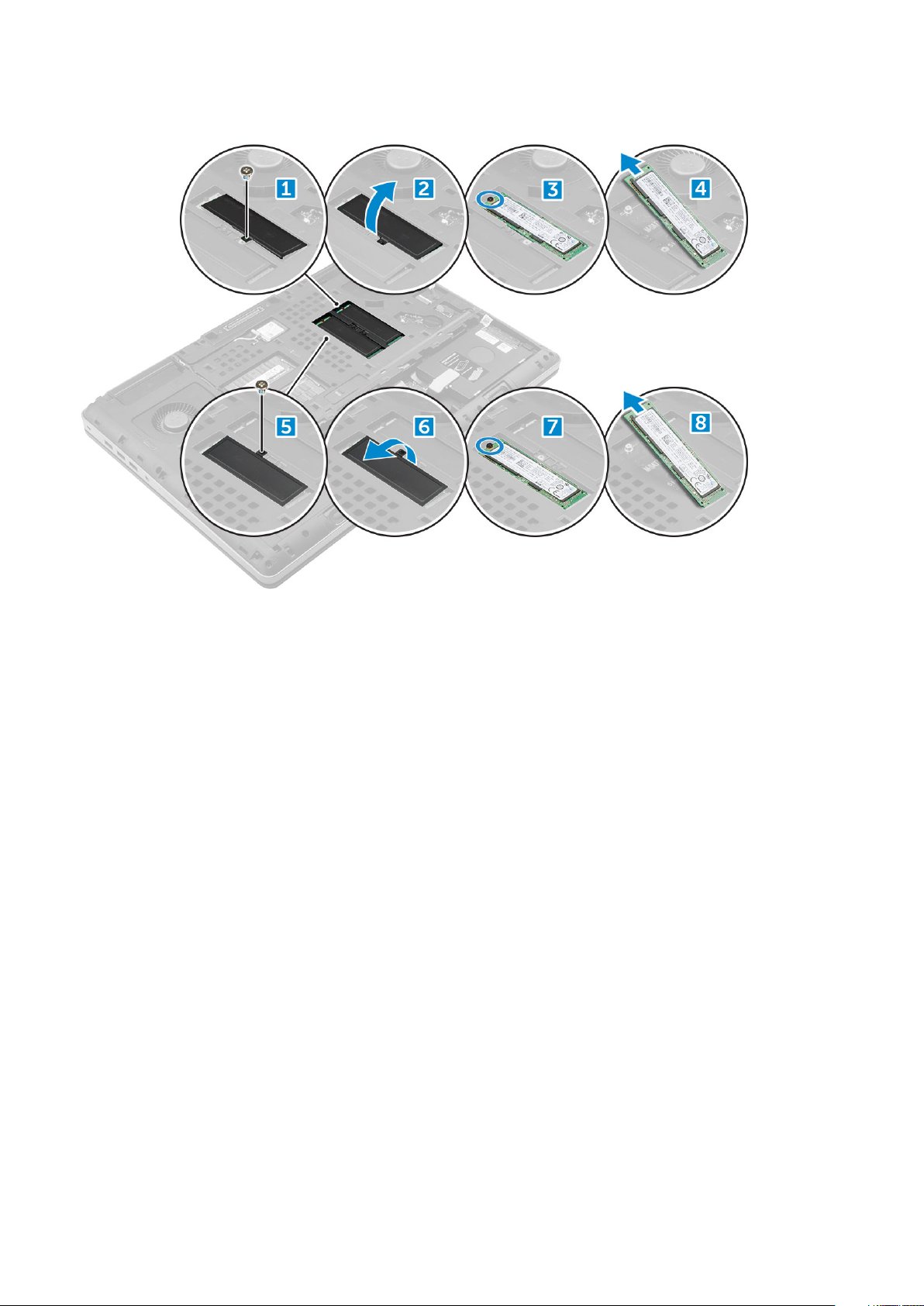
c) Ta bort M2,0 × 3,0-skruven som håller fast SSD-kortet i datorn.
d) Ta bort SSD-kortet från datorn.
Installera M.2 SSD-modulen
1. Placera SSD-kortet i kortplatsen.
2. Sätt tillbaka M2,0 × 3,0-skruven som håller fast SSD-kortet i datorn.
3. Placera den termiska plattan på SSD-enheten.
4. Sätt tillbaka M2,0 × 3,0-skruven som håller fast den termiska plattan i datorn.
5. Installera:
a) kåpan
b) batteriet
c) batterihöljet
6. Följ anvisningarna i När du har arbetat inuti datorn.
Knappcellsbatteri
Ta bort knappcellsbatteriet
1. Följ procedurerna i Innan du arbetar inuti datorn.
2. Ta bort:
a) batterihöljet
b) batteriet
c) kåpan
3. Så här tar du bort knappcellsbatteriet:
a) Koppla loss knappcellsbatterikabeln från datorn [1].
b) Bänd upp och lyft ut knappcellsbatteriet från datorn [2].
Isärtagning och ihopsättning
21
Page 22

Installera knappcellsbatteriet
1. Sätt tillbaka knappcellsbatteriet på dess plats i datorn.
2. Anslut knappcellsbatterikabeln till datorn.
OBS: Kontrollera att kabeln för knappcellsbatteriet inte sticker ut utanför facket.
3. Installera:
a) kåpan
b) batteriet
c) batterihöljet
4. Följ anvisningarna i När du har arbetat inuti datorn.
Port för nätanslutning
Ta bort strömkontaktporten
1. Följ anvisningarna i Innan du arbetar inuti datorn.
2. Ta bort:
a) batterihöljet
b) batteriet
c) kåpan
3. Så här tar du bort strömkontaktporten:
a) Koppla bort strömkontaktkabeln från datorn [1].
b) Ta bort M2,5 × 5,0-skruven för att ta bort fästet från datorn [2].
c) Ta bort fästet från datorn [3].
d) Ta bort strömkontaktporten från datorn [4].
22
Isärtagning och ihopsättning
Page 23
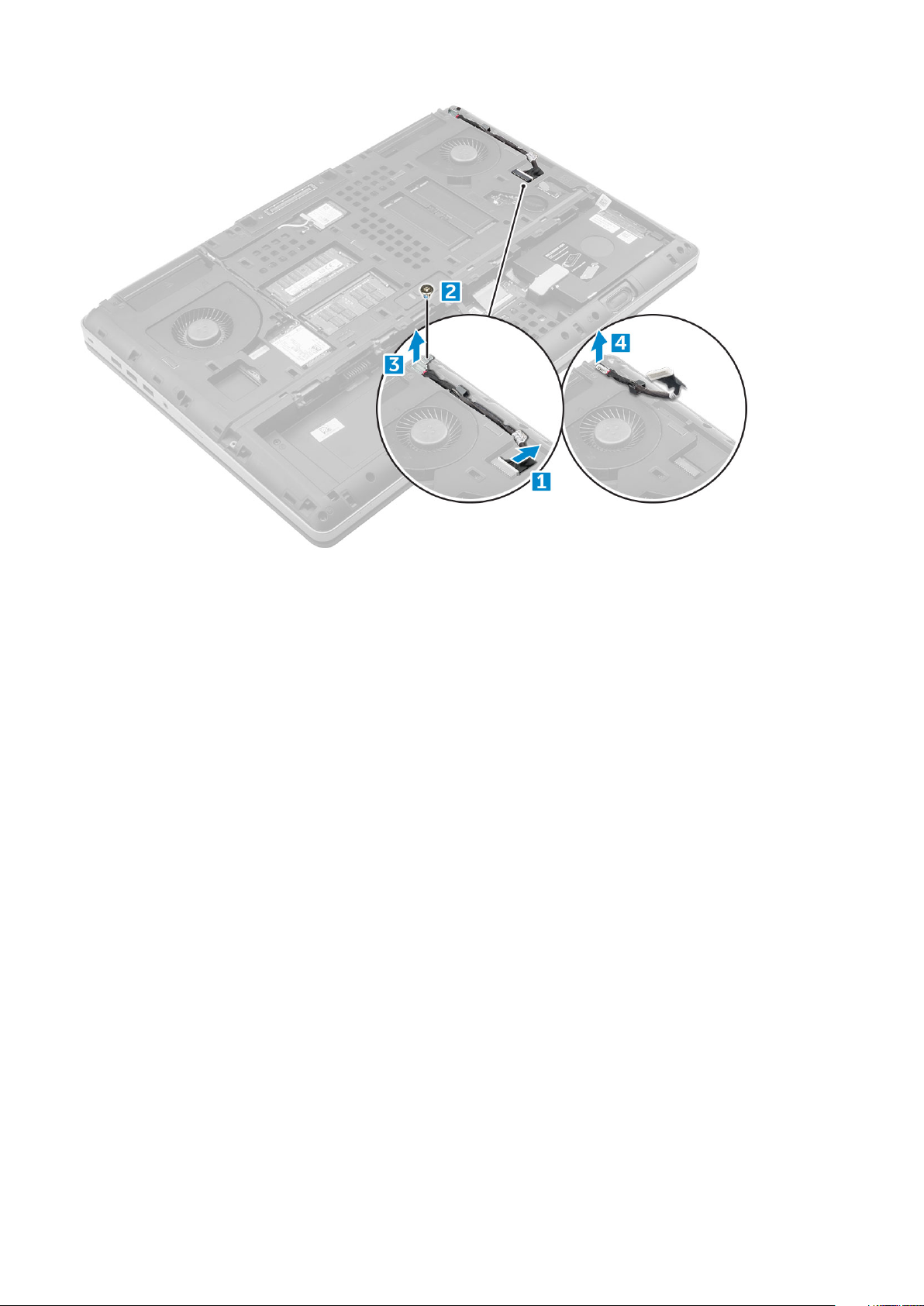
Installera strömkontaktporten
1. Sätt tillbaka strömkontaktkabeln i datorn.
2. Dra kabeln genom kabelkanalen
3. Sätt tillbaka fästet.
4. Dra åt M2,5 × 5,0-skruven som håller fast strömkontaktporten i datorn.
5. Anslut strömkontaktkabeln.
6. Installera:
a) kåpan
b) batteriet
c) batterihöljet
7. Följ anvisningarna i När du har arbetat inuti datorn.
Handledsstöd
Ta bort handledsstödet
1. Följ anvisningarna i Innan du arbetar inuti datorn.
2. Ta bort:
a) batterihöljet
b) batteriet
c) kåpan
d) hårddisk
e) tangentbordet
3. Ta bort de 15 skruvarna (M2,5 × 5,0, M2,0 × 3,0) på datorns undersida som håller fast handledsstödet i datorn.
Isärtagning och ihopsättning
23
Page 24
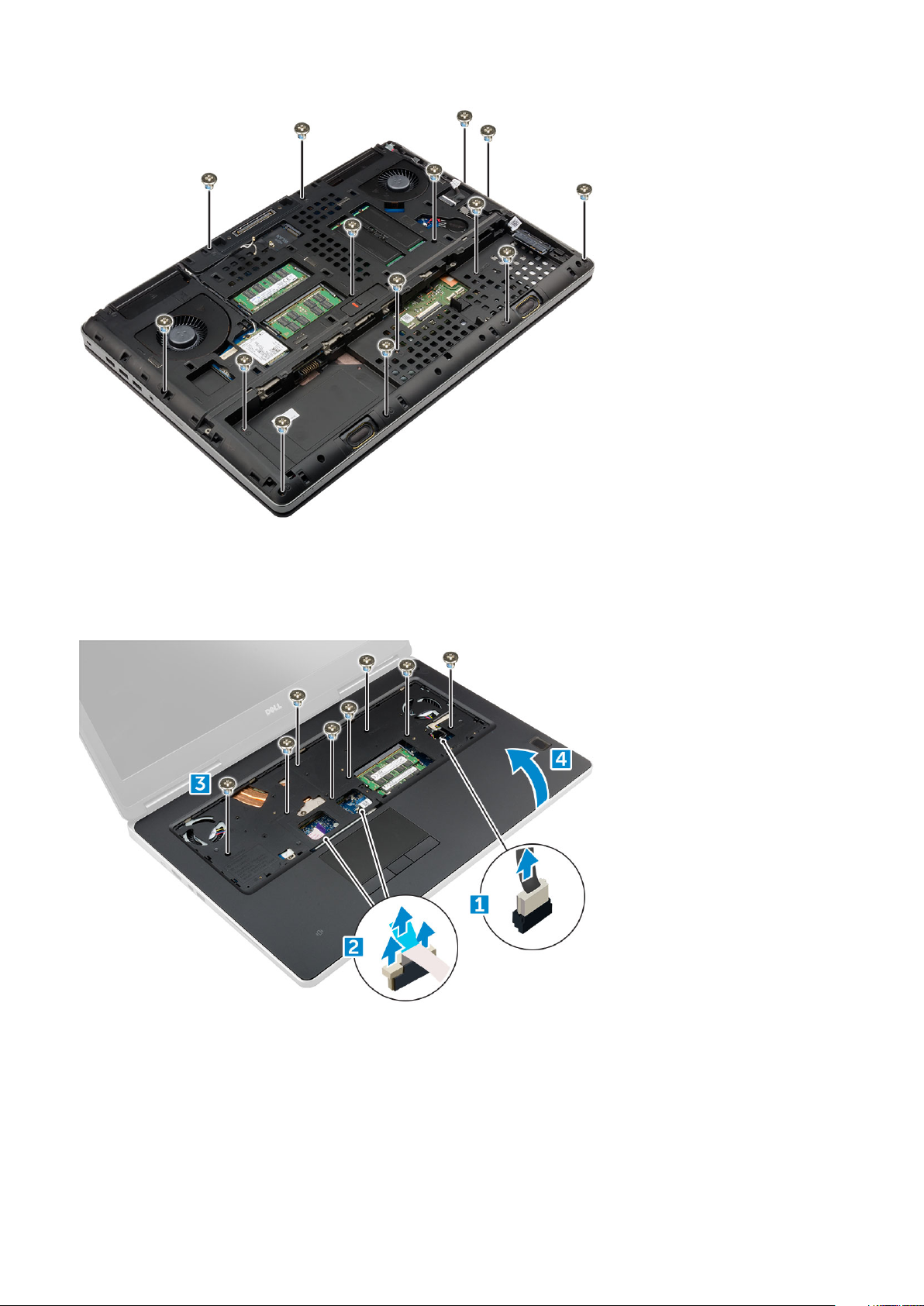
4. Så här tar du bort handledsstödet:
a) Lyft upp fliken och koppla bort fläktkabeln [1] och kabeln till moderkortet [ 2].
b) Ta bort de 11 skruvarna (M2,5 × 5,0) som håller fast handledsstödet i datorn [3].
c) Använd en plastrits och lossa flikarna på kanterna för att frigöra handledsstödet från datorn [4].
Installera handledsstödet
1. Rikta in handledsstödet på datorn och tryck tills det snäpper på plats.
2. Sätt tillbaka de 11 skruvarna (M2,5 × 5,0) som håller fast handledsstödet i datorn.
3. Anslut följande kablar:
a) moderkortets kabel
b) fläktkabel
24
Isärtagning och ihopsättning
Page 25
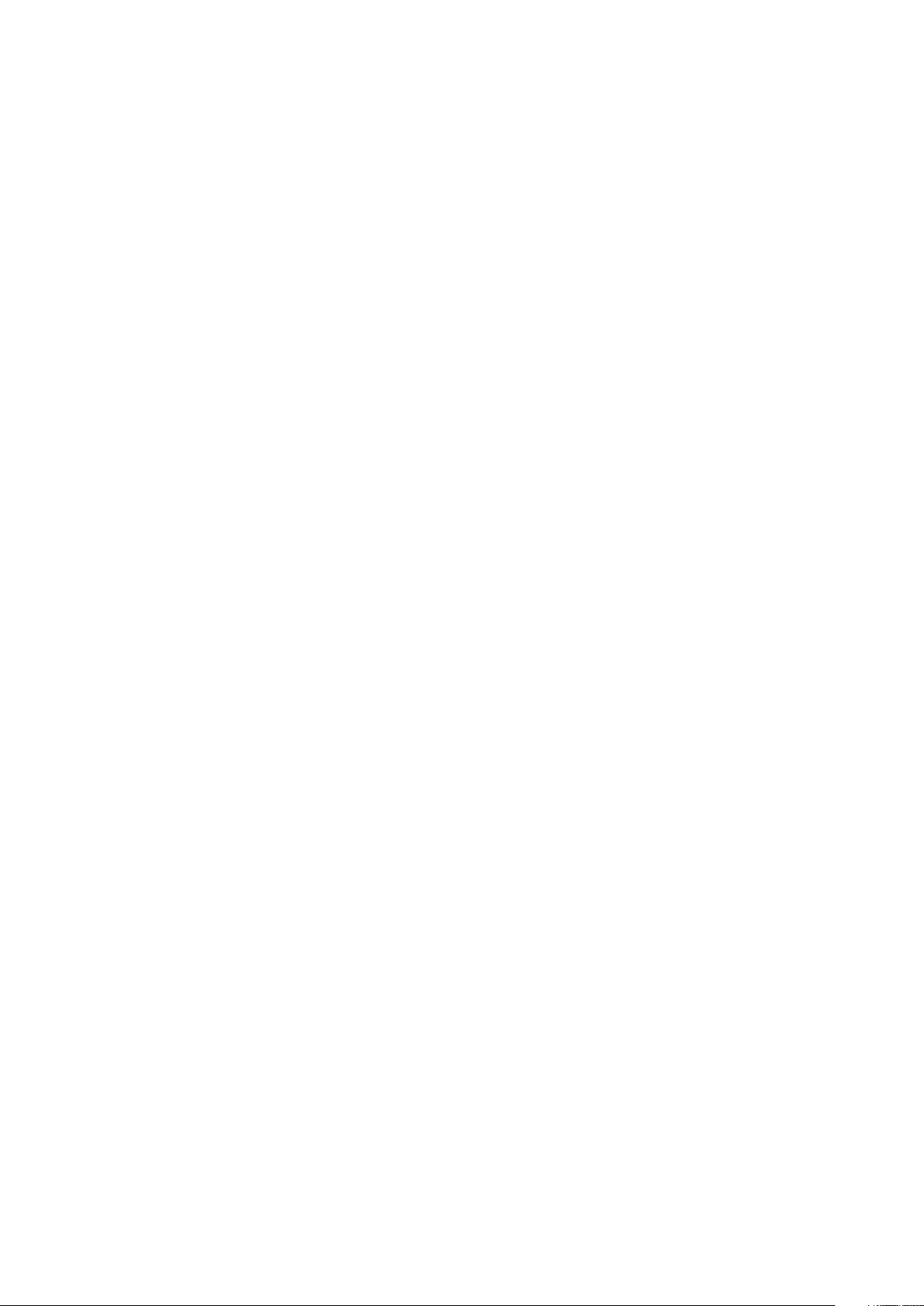
4. Vänd på datorn och dra åt de 15 skruvarna (M2,5 × 5,0, M2,0 × 3,0) på datorns undersida.
5. Installera:
a) tangentbordet
b) hårddisk
c) kåpan
d) batteriet
e) batterihöljet
6. Följ anvisningarna i När du har arbetat inuti datorn.
Fingeravtrycksläsare
Ta bort fingeravtrycksläsaren
1. Följ anvisningarna i Innan du arbetar inuti datorn.
2. Ta bort:
a) SD-kort
b) batterihöljet
c) batteriet
d) kåpan
e) hårddisk
f) tangentbordet
g) hårddiskkabel
h) sekundärminnet
i) primärminnet
j) WLAN-kort
k) WWAN-kort
l) M.2 SSD-kort
m) grafikkort
n) strömkontaktporten
o) handledsstödet
3. Så här tar du bort fingeravtrycksläsaren:
a) Lossa den självhäftande tejpen som håller fast fingeravtrycksläsaren [1].
b) Ta bort och lyft M2,0 × 3-skruvarna som håller metallfästet på chassit [2].
c) Koppla bort kabeln och lyft ur fingeravtrycksläsaren ur chassit [3].
Isärtagning och ihopsättning
25
Page 26
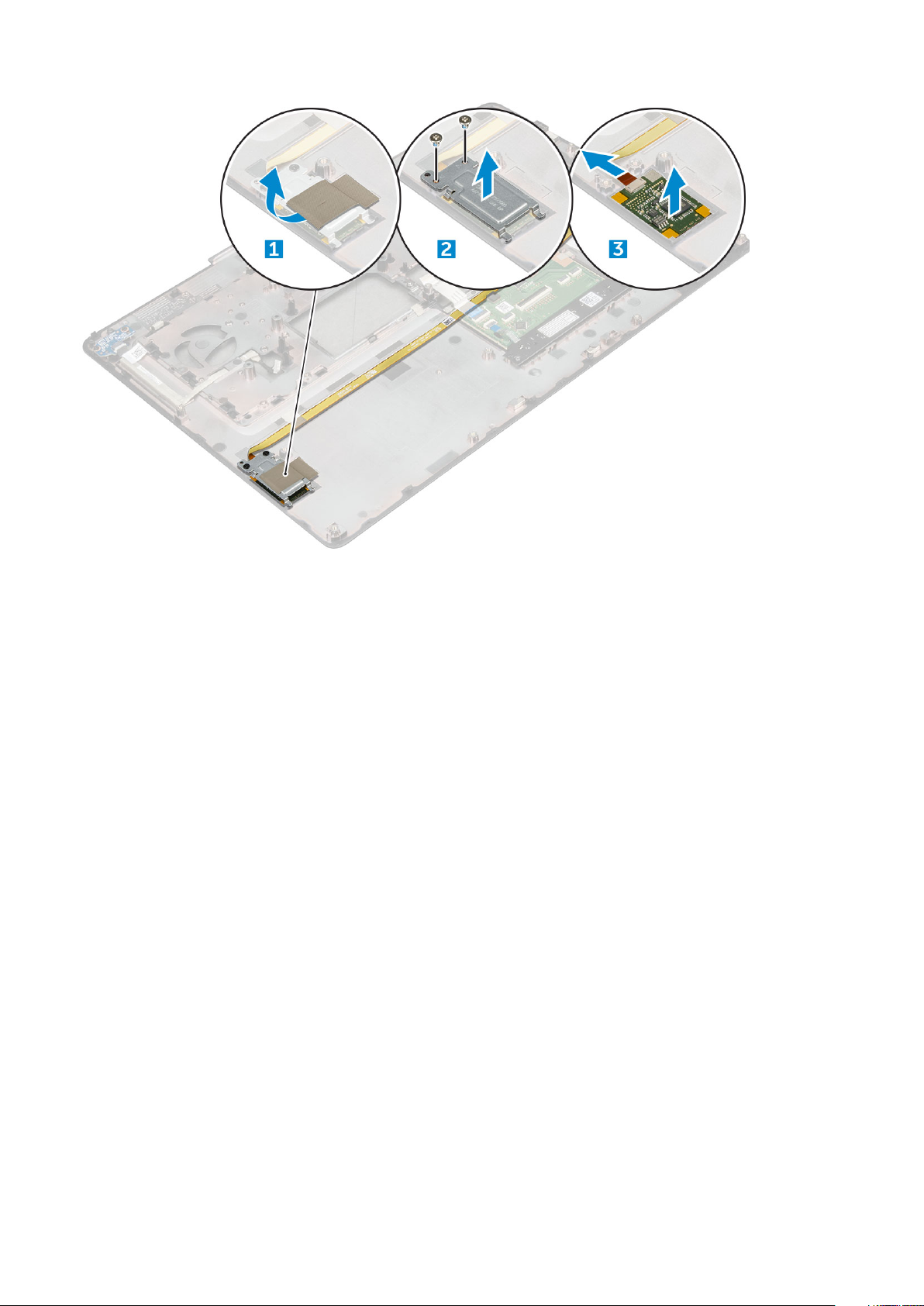
Installera fingeravtrycksläsaren
1. Placera fingeravtrycksläsaren på den ursprungliga positionen i chassit.
2. Anslut kabeln till fingeravtrycksläsaren.
3. Placera ut metallfästet på chassit.
4. Sätt tillbaka M2,0 × 3-skruvarna som håller fast fingeravtrycksläsaren på chassit.
5. Sätt fast tejpen som håller fast fingeravtrycksläsaren.
6. Installera:
a) handledsstödet
b) strömkontaktporten
c) grafikkort
d) M.2 SSD-kort
e) WWAN-kort
f) WLAN-kort
g) primärminnet
h) sekundärminnet
i) hårddiskkabeln
j) tangentbordet
k) hårddisk
l) kåpan
m) batteriet
n) batterihöljet
o) SD-kort
7. Följ anvisningarna i När du har arbetat inuti datorn.
Strömbrytarkort
Ta bort strömbrytarkortet
26
Isärtagning och ihopsättning
Page 27

1. Följ anvisningarna i Innan du arbetar inuti datorn.
2. Ta bort:
a) batterihöljet
b) batteriet
c) kåpan
d) hårddisk
e) tangentbordet
f) handledsstödet
3. Så här tar du bort strömbrytarkortet:
a) Koppla bort kabeln för strömbrytarkortet från datorn [1].
b) Ta bort M2,0 × 3-skruvarna som håller fast strömbrytarkortet på datorn [2].
c) Ta bort strömbrytarkortet från datorn [3].
Installera strömbrytarkortet
1. Placera strömbrytaren i kortplatsen på datorn.
2. Sätt tillbaka M2,0 × 3-skruvarna som håller fast strömbrytarkortet på datorn.
3. Anslut strömbrytarkortets kabel till datorn.
4. Installera:
a) handledsstödet
b) tangentbordet
c) hårddisk
d) kåpan
e) batteriet
f) batterihöljet
5. Följ anvisningarna i När du har arbetat inuti datorn.
Isärtagning och ihopsättning
27
Page 28

ExpressCard-läsare
Ta bort ExpressCard-kortet
1. Följ anvisningarna i Innan du arbetar inuti datorn.
2. Ta bort:
a) batterihöljet
b) batteriet
c) kåpan
d) hårddisk
e) tangentbordet
f) handledsstödet
3. Så här tar du bort ExpressCard-kortet:
a) Koppla ur ExpressCard-kabeln från datorn [1].
b) Ta bort M2,5 × 5,0-skruvarna som håller fast ExpressCard-kortet i datorn [2].
c) Ta bort ExpressCard-kortet från datorn [3].
Installera ExpressCard-kortet
1. Placera ExpressCard-kortet på datorn.
2. Sätt tillbaka M2,5 × 5,0-skruvarna som håller fast ExpressCard-kortet på datorn.
3. Anslut ExpressCard-kabeln.
4. Installera:
a) handledsstödet
b) tangentbordet
c) hårddisk
d) kåpan
e) batteriet
f) batterihöljet
28
Isärtagning och ihopsättning
Page 29

5. Följ anvisningarna i När du har arbetat inuti datorn.
USB-kort
Ta bort USB-kortet
1. Följ anvisningarna i Innan du arbetar inuti datorn.
2. Ta bort:
a) batterihöljet
b) batteriet
c) kåpan
d) hårddisk
e) tangentbordet
f) handledsstödet
3. Så här tar du bort USB-kortet:
a) Koppla bort kabeln för USB-kortet från datorn [1].
b) Ta bort den självhäftande tejpen som håller fast USB-kortet i datorn [2].
c) Lyft bort USB-kortet från datorn [3].
Installera USB-kortet
1. Placera USB-kortet på datorn.
2. Fäst den självhäftande tejpen som håller fast USB-kortet på datorn
3. Anslut kabeln för USB-kortet.
4. Installera:
a) handledsstödet
b) tangentbordet
c) hårddisk
Isärtagning och ihopsättning
29
Page 30

d) kåpan
e) batteriet
f) batterihöljet
5. Följ anvisningarna i När du har arbetat inuti datorn.
Input-Output kortet
Ta bort I/O-kortet för vänster Input-Output
1. Följ anvisningarna i Innan du arbetar inuti datorn.
2. Ta bort:
a) batterihöljet
b) batteriet
c) kåpan
d) hårddisk
e) tangentbordet
f) handledsstödet
3. Så här tar du bort I/O-kortet:
a) Ta bort M2,5x5,0-skruvarna som håller Thunderbolt-fästet i datorn [1].
b) Ta bort fästet till Thunderbolt-kontakten [2].
c) Ta bort M2,5 × 5,0-skruvarna som håller fast I/O-kortet på datorn [3].
d) Lyft upp I/O-kortet och ta bort det från datorn.
Installera det vänstra I/O-kortet
1. För in I/O-kortet i sitt fack på datorn.
2. Installera thunderbolt-fästet.
3. Sätt tillbaka M2,5 × 5,0-skruvarna som håller fast I/O-kortet i datorn.
4. Installera:
a) handledsstödet
30
Isärtagning och ihopsättning
Page 31

b) tangentbordet
c) hårddisk
d) kåpan
e) batteriet
f) batterihöljet
5. Följ anvisningarna i När du har arbetat inuti datorn.
Ta bort höger I/O-kort
1. Följ anvisningarna i Innan du arbetar inuti datorn.
2. Ta bort:
a) SD-kort
b) batterihöljet
c) batteriet
d) kåpan
e) hårddisk
f) tangentbordet
g) handledsstödet
3. Så här tar du bort I/O-kortet:
a) Koppla bort den högra högtalarkabeln från I/O-kortet [1].
b) Ta bort M2,5 × 5,0-skruvarna som håller fast I/O-kortet på datorn [2].
c) Lyft upp I/O-kortet och ta bort det från datorn [3].
Installera det högra I/O-kortet
1. Anslut kabeln till I/O-kortkontakten och skjut in I/O-kortet i datorn.
2. Sätt tillbaka M2,5 × 5,0-skruvarna som håller fast I/O-kortet i datorn.
3. Anslut högtalarkabeln till I/O-kortet.
4. Installera:
a) handledsstödet
b) tangentbordet
Isärtagning och ihopsättning
31
Page 32

c) hårddisk
d) kåpan
e) batteriet
f) batterihöljet
g) SD-kort
5. Följ anvisningarna i När du har arbetat inuti datorn.
Kylfläns
Ta bort kylflänsenheten
1. Följ anvisningarna i Innan du arbetar inuti datorn.
2. Ta bort:
a) batterihöljet
b) batteriet
c) kåpan
d) hårddisk
e) tangentbordet
f) handledsstödet
3. Så här tar du bort dissipatorn:
a) Koppla bort fläktkablarna från datorn [1, 2].
b) Lossa fästskruvarna (M2,5 x 5,0) som håller fast dissipatormonteringen i datorn [3].
OBS
: Ta bort skruvarna som håller fast dissipatorn på moderkortet i ordningen som visas på dissipatorn intill
skruvarna [1, 2, 3, 4, 5, 6, 7, 8].
c) Lyft upp och ta bort dissipatormonteringen från datorn [4].
Installera kylflänsenheten
1. Sätt tillbaka dissipatormonteringen på dess plats.
2. Dra åt M2,5 × 5,0-skruvarna som håller fast dissipatormonteringen i datorn.
: Dra åt skruvarna på moderkortet i den ordning som finns stämplat i dissipatorn intill skruvarna [1, 2, 3, 4, 5, 6,
OBS
7, 8].
3. Anslut fläktkablarna till moderkortet.
4. Installera:
a) handledsstödet
b) tangentbordet
c) hårddisk
d) kåpan
32
Isärtagning och ihopsättning
Page 33

e) batteriet
f) batterihöljet
5. Följ anvisningarna i När du har arbetat inuti datorn.
Grafikkort
Ta bort grafikkortet
1. Följ anvisningarna i Innan du arbetar inuti datorn.
2. Ta bort:
a) batterihöljet
b) batteriet
c) kåpan
d) hårddisk
e) tangentbordet
f) handledsstödet
g) kylfläns
3. Så här tar du bort grafikkortet:
a) Ta bort M2,0 × 3,0-skruvarna som håller fast grafikkortet i datorn [1].
b) Ta bort grafikkortet från datorn [2].
Installera grafikkortet
1. För in grafikkortet på dess ursprungliga plats i datorn.
2. Sätt tillbaka M2,0 × 3,0-skruvarna som håller fast grafikkortet i datorn.
3. Installera:
a) kylfläns
b) handledsstödet
c) tangentbordet
d) hårddisk
Isärtagning och ihopsättning
33
Page 34

e) kåpan
f) batteriet
g) batterihöljet
4. Följ anvisningarna i När du har arbetat inuti datorn.
Moderkort
Ta bort moderkortet
1. Följ anvisningarna i Innan du arbetar inuti datorn.
2. Ta bort:
a) SD-kort
b) batterihöljet
c) batteriet
d) kåpan
e) hårddisk
f) tangentbordet
g) hårddiskkabel
h) sekundärminnet
i) primärminnet
j) WLAN-kort
k) WWAN-kort
l) M.2 SSD-kort
m) grafikkort
n) strömkontaktporten
o) handledsstödet
p) I/O-kortet (vänster)
q) I/O-kortet (höger)
r) kylfläns
3. Så här kopplar du från och tar bort eDP-kabeln:
a) Ta bort M2,5 × 5,0-skruvarna som håller fast moderkortet [1].
b) Lyft bort metallhöljet från eDP-kabeln [2].
c) Koppla ur eDP-kabeln [3].
d) Lyft på fliken för att koppla bort strömbrytarkabeln [4].
34
Isärtagning och ihopsättning
Page 35

4. Så här tar du bort moderkortet:
a) Ta bort M2,5 × 5,0-skruvarna som håller fast moderkortet [1].
b) Skjut på moderkortet och lyft bort det från datorn [2].
Installera moderkortet
1. Justera moderkortet på dess ursprungliga plats i datorn.
2. Sätt tillbaka M2,5 × 5,0-skruvarna som håller fast moderkortet i datorn.
3. Anslut följande kablar:
a) nätkontakt
b) eDP
4. Placera ut metallfästet och dra åt M2,5 × 5,0-skruven som håller fast eDP-kabeln i datorn.
5. Installera:
Isärtagning och ihopsättning
35
Page 36

a) kylfläns
b) I/O-kortet (höger)
c) I/O-kortet (vänster)
d) handledsstödet
e) strömkontaktporten
f) grafikkort
g) M.2 SSD-kort
h) WWAN-kort
i) WLAN-kort
j) primärminnet
k) sekundärminnet
l) hårddiskkabeln
m) tangentbordet
n) hårddisk
o) kåpan
p) batteriet
q) batterihöljet
r) SD-kort
6. Följ anvisningarna i När du har arbetat inuti datorn.
LED-kort
Ta bort LED-kortet
1. Följ procedurerna i Innan du arbetar inuti datorn.
2. Ta bort:
a) batterihöljet
b) batteriet
c) kåpan
d) hårddisk
e) tangentbordet
f) sekundärminnet
g) handledsstödet
3. Så här tar du bort LED-kortet:
a) Lyft upp fliken och koppla bort LED-kortets kabel från LED-kortet [1].
b) Ta bort skruven (M2,0x3,0) som håller fast LED-kortet i datorn och ta bort det från datorn [2].
36
Isärtagning och ihopsättning
Page 37

Installera LED-kortet
1. Rikta in USH-kortet på dess ursprungliga plats i datorn.
2. Sätt tillbaka M2,0 x 3,0-skruven som håller fast LED-kortet i datorn.
3. Anslut LED-kortets kabel till LED-kortet och fäst den genom kabelkanalen.
4. Installera:
a) handledsstödet
b) sekundärminnet
c) tangentbordet
d) hårddisk
e) kåpan
f) batteriet
g) batterihöljet
5. Följ anvisningarna i När du har arbetat inuti datorn.
Högtalare
Ta bort högtalarna
1. Följ anvisningarna i Innan du arbetar inuti datorn.
2. Ta bort:
a) batterihöljet
b) batteriet
c) kåpan
d) hårddisk
e) tangentbordet
f) handledsstödet
3. Ta bort högtalaren genom att:
a) Koppla bort högtalarkabeln från moderkortet [1].
Isärtagning och ihopsättning
37
Page 38

b) Trä ur högtalarkabeln och ta bort kabeln från kabelhållarna.
c) Lyft bort högtalarna, tillsammans med högtalarkabeln och ta sedan bort den från datorn [ 2].
Installera högtalarna
1. Justera in högtalarna längs urtagen i datorn.
2. Dra högtalarkabeln genom kabelhållarna på datorn.
3. Anslut högtalarkabeln till moderkortet.
4. Installera:
a) handledsstödet
b) tangentbordet
c) hårddisk
d) kåpan
e) batteriet
f) batterihöljet
5. Följ anvisningarna i När du har arbetat inuti datorn.
Bildskärmsenhet
Ta bort bildskärmsenheten
1. Följ anvisningarna i Innan du arbetar inuti datorn.
2. Ta bort:
a) batterihöljet
b) batteriet
c) kåpan
d) hårddisk
e) tangentbordet
f) WLAN-kort
g) WWAN-kort
38
Isärtagning och ihopsättning
Page 39

h) handledsstödet
3. Så här tar du bort gångjärnskåpan:
a) Ta bort M2,5 × 4,0-skruvarna som håller fast gångjärnskåporna [1].
b) Ta bort gångjärnskåporna från datorn [2].
4. Så här kopplar du från antennkablarna:
a) Vänd datorn upp och ned och ta bort M2,0 x 3-skruvarna från datorn [1].
b) Dra upp antennkablarna genom kabelhålet [2].
5. Så här tar du bort skärmenheten:
a) Vänd på datorn och öppna skärmen.
b) Ta bort M2,0 × 3-skruv som håller fast eDP-kabelfästet [1].
c) Ta bort eDP-kabelfästet [2].
d) Dra loss tejpen från dissipatorn och koppla bort eDP-kabeln från moderkortet [3].
e) Ta bort M2,0 × 3-skruvarna som håller fast bildskärmsmonteringen i datorn och ta bort den från datorn [4].
Isärtagning och ihopsättning
39
Page 40

Installera bildskärmsenheten
1. Sätt i bildskärmsenheten i platserna på datorn.
2. Sätt tillbaka M2,0 × 3-skruvarna som håller fast bildskärmsenheten.
3. Fäst tejpen på dissipatorn.
4. Anslut eDP-kabeln till kontakterna på moderkortet.
5. Dra kablarna till den trådlösa antennen genom kabelhålet på chassit.
6. Dra åt bildskärmsenhetens M2,0 × 3-skruvar på datorns undersida och baksida.
7. Rikta in locket för bildskärmsgångjärnet och dra åt M2,5 × 4,0-skruvarna som håller fast det i datorn.
8. Anslut antennkablarna till kontakterna.
9. Installera:
a) handledsstödet
b) WWAN-kort
c) WLAN-kort
d) tangentbordet
e) hårddisk
f) kåpan
g) batteriet
h) batterihöljet
10. Följ anvisningarna i När du har arbetat inuti datorn.
Bildskärmsram
Ta bort bildskärmsramen
1. Följ anvisningarna i Innan du arbetar inuti datorn.
2. Ta bort:
a) batterihöljet
b) batteriet
c) kåpan
d) hårddisk
e) tangentbordet
f) handledsstödet
40
Isärtagning och ihopsättning
Page 41

g) bildskärmsenhet
3. Så här tar du bort bildskärmsramen:
a) Bänd upp alla kanter av bildskärmsramen [1, 2, 3] med en plastrits.
Installera bildskärmsramen
1. Placera bildskärmsramen på bildskärmsmonteringen.
2. Tryck på kanterna på bildskärmsramen tills den snäpper på plats på bildskärmsmonteringen.
3. Installera:
a) bildskärmsenhet
b) handledsstödet
c) tangentbordet
d) hårddisk
e) kåpan
f) batteriet
g) batterihöljet
4. Följ anvisningarna i När du har arbetat inuti datorn.
Bildskärmspanelen
Ta bort bildskärmspanelen
1. Följ anvisningarna i Innan du arbetar inuti datorn.
2. Ta bort:
a) batterihöljet
b) batteriet
c) kåpan
d) hårddisk
e) tangentbordet
Isärtagning och ihopsättning
41
Page 42

f) handledsstödet
g) bildskärmsenhet
h) bildskärmsramen
3. Så här tar du bort skruvarna från bildskärmspanelen:
a) Ta bort M2,0 × 3-skruvarna som håller fast bildskärmspanelen vid bildskärmsenheten [1].
b) Lyft bort bildskärmsenheten och vänd på bildskärmspanelen för att komma åt eDP-kabeln [2].
4. Så tar du bort bildskärmspanelen:
a) Dra bort tejpen för att komma åt eDP-kabeln [1].
b) Ta bort den blå tejpen [2].
c) Lyft på metallfliken till bildskärmspanelen [3].
d) Koppla bort kabeln från bildskärmspanelen.
42
Isärtagning och ihopsättning
Page 43

Installera bildskärmspanelen
1. Så här installerar man bildskärmspanelen:
a) Anslut eDP-kabeln till kontakten på bildskärmspanelens baksida och fäst tejpen.
b) Rikta in bildskärmspanelen med flikarna på bildskärmsenheten.
c) Sätt tillbaka de sex M2,0 × 3-skruvarna som håller fast bildskärmspanelen på bildskärmsenheten.
2. Installera:
a) bildskärmsramen
b) bildskärmsenhet
c) handledsstödet
d) tangentbordet
e) hårddisk
f) kåpan
g) batteriet
h) batterihöljet
3. Följ anvisningarna i När du har arbetat inuti datorn.
Ta bort bildskärmspanelen
OBS: Om du har en dator med pekskärm följer du stegen nedan.
1. Följ anvisningarna i Innan du arbetar inuti datorn.
2. Ta bort:
a) batterihöljet
b) batteriet
c) kåpan
d) hårddisk
e) tangentbordet
f) handledsstödet
g) bildskärmsenhet
Isärtagning och ihopsättning
43
Page 44

h) bildskärmsramen
3. Så tar du bort bildskärmsmonteringen:
a) Använd en plastrits och lyft kanterna på bildskärmspanelen för att lossa den från bildskärmsenheten.
b) Lyft bort bildskärmspanelen och vänd på bildskärmspanelen för att komma åt eDP- och bildskärmskablarna.
c) Dra bort tejpen för att komma åt eDP-kabeln [1, 5].
d) Koppla bort eDP- och bildskärmskablarna från kontakten på baksidan av bildskärmspanelen [2, 3, 4, 6].
44
Isärtagning och ihopsättning
Page 45

Installera bildskärmspanelen
OBS: Om du har en dator med pekskärm följer du stegen nedan.
1. Så här installerar du bildskärmspanelen på system med pekskärm:
a) Placera bildskärmspanelen på en plan yta.
b) Anslut eDP- och bildskärmskablarna till kontakten på bildskärmspanelens baksida och fäst tejpen.
c) Vänd på bildskärmsmonteringen.
d) Rikta in bildskärmspanelen med flikarna på bildskärmsenheten.
e) Tryck på kanterna på bildskärmspanelen för att fästa den i bildskärmsenheten.
2. Installera:
a) bildskärmsramen
b) bildskärmsenhet
c) handledsstödet
d) tangentbordet
e) hårddisk
f) kåpan
g) batteriet
h) batterihöljet
3. Följ anvisningarna i När du har arbetat inuti datorn.
Bildskärmsfäste
Isärtagning och ihopsättning
45
Page 46

Ta bort bildskärmsfästet
1. Följ anvisningarna i Innan du arbetar inuti datorn.
2. Ta bort:
a) batterihöljet
b) batteriet
c) kåpan
d) hårddisk
e) tangentbordet
f) handledsstödet
g) bildskärmsenhet
h) bildskärmsramen
i) bildskärmspanel
3. Så här tar du bort bildskärmsfästet:
a) Ta bort M2,5 × 4,0-skruvarna som håller fast bildskärmskåpan [1].
b) Ta bort bildskärmsfästena från bildskärmskåpan [2].
Installera bildskärmsfästet
1. Sätt bildskärmsfästena på dess plats på bildskärmskåpan.
2. Sätt tillbaka M2,5 × 4,0-skruvarna som håller fast bildskärmsfästet.
3. Installera:
a) bildskärmspanel
b) bildskärmsramen
c) bildskärmsenhet
d) handledsstödet
e) tangentbordet
f) hårddisk
g) kåpan
h) batteriet
46
Isärtagning och ihopsättning
Page 47

i) batterihöljet
4. Följ anvisningarna i När du har arbetat inuti datorn.
Bildskärmsgångjärnen
Ta bort bildskärmsgångjärnet
1. Följ anvisningarna i Innan du arbetar inuti datorn.
2. Ta bort:
a) batterihöljet
b) batteriet
c) kåpan
d) hårddisk
e) tangentbordet
f) handledsstödet
g) bildskärmsenhet
h) bildskärmsramen
i) bildskärmspanel
3. Så här tar du bort bildskärmsgångjärnet:
a) Ta bort M2,5 × 4,0-skruvarna som håller fast bildskärmsgångjärnen [1].
b) Ta bort bildskärmsgångjärnen från bildskärmskåpan [2].
Installera bildskärmsgångjärnet
1. Sätt bildskärmsgångjärnet på dess plats på bildskärmskåpan.
2. Sätt tillbaka M2,5 × 4,0-skruvarna som håller fast bildskärmsgångjärnet.
3. Installera:
a) bildskärmspanel
b) bildskärmsramen
Isärtagning och ihopsättning
47
Page 48

c) bildskärmsenhet
d) handledsstödet
e) tangentbordet
f) hårddisk
g) kåpan
h) batteriet
i) batterihöljet
4. Följ anvisningarna i När du har arbetat inuti datorn.
Bildskärmskåpa
Sätta tillbaka bildskärmskåpan
1. Följ anvisningarna i Innan du arbetar inuti datorn.
2. Ta bort:
a) batterihöljet
b) batteriet
c) kåpan
d) hårddisk
e) tangentbordet
f) handledsstödet
g) bildskärmsenhet
h) bildskärmsramen
i) bildskärmspanel
j) bildskärmsfästet
k) bildskärmsgångjärnet
l) kamera
m) eDP-kabel
Den komponent som nu återstår är bildskärmskåpan.
3. Installera:
a) eDP-kabel
b) kamera
c) bildskärmsgångjärnet
d) bildskärmsfästet
e) bildskärmspanel
f) bildskärmsramen
g) bildskärmsenhet
h) handledsstödet
i) tangentbordet
48
Isärtagning och ihopsättning
Page 49

j) hårddisk
k) kåpan
l) batteriet
m) batterihöljet
4. Följ anvisningarna i När du har arbetat inuti datorn.
eDP-kabel
Ta bort eDP-kabeln
1. Följ anvisningarna i Innan du arbetar inuti datorn.
2. Ta bort:
a) batterihöljet
b) batteriet
c) kåpan
d) hårddisk
e) tangentbordet
f) handledsstödet
g) bildskärmsenhet
h) bildskärmsramen
i) bildskärmspanel
3. Så tar du bort eDP-kabeln:
a) Dra loss eDP-kabeln [1].
b) Dra bort eDP-kabeln från bildskärmskåpan [2, 3].
Installera eDP-kabeln
1. Dra eDP-kabeln genom bildskärmskåpan.
2. Fäst kamerakabeln på bildskärmskåpan.
Isärtagning och ihopsättning
49
Page 50

3. Installera:
a) bildskärmspanel
b) bildskärmsramen
c) bildskärmsenhet
d) handledsstödet
e) tangentbordet
f) hårddisk
g) kåpan
h) batteriet
i) batterihöljet
4. Följ anvisningarna i När du har arbetat inuti datorn.
Kamera
Ta bort kameran
1. Följ anvisningarna i Innan du arbetar inuti datorn.
2. Ta bort:
a) batterihöljet
b) batteriet
c) kåpan
d) hårddisk
e) tangentbordet
f) handledsstödet
g) bildskärmsenhet
h) bildskärmsramen
3. Så här tar du bort kameran:
a) Dra loss eDP-kabeln och koppla bort kamerakabeln från datorn [1].
b) Lyft upp kameramodulen från datorn [2].
50
Isärtagning och ihopsättning
Page 51

Installera kameran
1. Placera kameramodulen i sitt fack på datorn.
2. Anslut kamerakabeln.
3. Fäst eDP-kabeln.
4. Installera:
a) bildskärmsramen
b) bildskärmsenhet
c) handledsstödet
d) tangentbordet
e) hårddisk
f) kåpan
g) batteriet
h) batterihöljet
5. Följ anvisningarna i När du har arbetat inuti datorn.
Isärtagning och ihopsättning 51
Page 52

Teknik och komponenter
I det här kapitlet beskrivs teknik och komponenter som finns i systemet.
Ämnen:
• Nätadapter
• Processorer
• USB-funktioner
• HDMI 1.4
Nätadapter
Den här bärbara datorn levereras med nätadaptrar på 240 watt.
VARNING: När du kopplar bort nätadapterkabeln från den bärbara datorn ska du hålla tag i kontakten, inte i sladden, och
dra ut den försiktigt men bestämt så att sladden inte skadas.
VARNING: Nätadaptern är kompatibel med eluttag i hela världen. Eluttag och elkontakter kan dock se olika ut i olika
länder. Om du använder felaktiga sladdar eller kopplar sladdar eller kontaktdosor på fel sätt, kan brand uppstå eller
utrustningen skadas.
3
Processorer
Latitude 7720 levereras med någon av följande processorer:
7:e generationens processorer (KabyLake)
• Intel Core Xeon E3-1535M v6 (Xeon med fyra kärnor på 3,10 GHz, 4,20 GHz Turbo, 8 MB, 45 W)
• Intel Core Xeon E3-1505M v6 (Xeon med fyra kärnor på 3,00 GHz, 4,00 GHz Turbo, 8 MB, 45 W)
• Intel Core i7-7920HQ (fyra kärnor på 3,10 GHz, 4,10 GHz Turbo, 8 MB, 45 W)
• Intel Core i7-7820HQ (fyra kärnor på 2,90 GHz, 3,90 GHz Turbo, 8 MB, 45 W)
• Intel Core i7-7700HQ (fyra kärnor på 2,80 GHz, 3,80 GHz Turbo, 6 MB, 45 W) – ej vPro
• Intel Core i5-7440HQ (fyra kärnor på 2,80 GHz, 3,80 GHz Turbo, 6 MB, 45 W)
• Intel Core i5-7300HQ (fyra kärnor på 2,50 GHz, 3,50 GHz Turbo, 6 MB, 45 W)
6:e generationens processorer (SkyLake)
• Intel Core Xeon E3-1575M v5 (Xeon med fyra kärnor på 3,00 GHz, 3,90 GHz Turbo, 8 MB, 45 W)
• Intel Core Xeon E3-1545M v5 (Xeon med fyra kärnor på 2,90 GHz, 3,80 GHz Turbo, 8 MB, 45 W)
• Intel Core i7-6920HQ (fyra kärnor på 2,90 GHz, 3,80 GHz Turbo, 8 MB, 45 W)
• Intel Core i7-6820HQ (fyra kärnor på 2,70 GHz, 3,60 GHz Turbo, 8 MB, 45 W)
OBS: Klockhastigheten och prestanda varierar beroende på arbetsbelastning och andra variabler.
Kaby Lake – 7:e generationens Intel Core processorer
Serien med 7:e generationens Intel Core processorer (Kaby Lake) är uppföljaren till 6:e generationens processorer (Skylake). De viktigaste
funktionerna:
• Intel 14nm Manufacturing Process Technology (Tillverkade med Intels 14 nm-teknik)
• Intel Turbo Boost Technology
• Intel Hyper Threading Technology (Intel hypertrådteknik)
• Intel Built-in Visuals (Intels inbyggda bildfunktioner)
• Intel HD graphics (Intel HD-grafik) – utmärkta videor och redigering av de minsta detaljerna i videorna
52 Teknik och komponenter
Page 53

• Intel Quick Sync Video – utmärkt videokonferensfunktion och snabb videoredigering
• Intel Clear Video HD – förbättring av den visuella kvaliteten och färgåtergivningen för HD-uppspelning och uppslukande
webbsurfning
• Inbyggd minnesstyrenhet
• Intel Smart Cache
• Tillval: Intel vPro-teknik (på i5/i7) med Active Management Technology 11.6
• Intel Rapid Storage Technology
OBS: Windows 7 och 8 stöds inte av system med 7:e generationens processorer
USB-funktioner
USB (Universal Serial Bus) lanserades 1996. Det förenklade drastiskt anslutningen mellan värddatorer och kringutrustning, till exempel
möss, tangentbord, externa drivrutiner och skrivare.
Tabell 1. Utveckling av USB
Typ Dataöverföringshastighet Kategori Introduktionsår
USB 2.0 480 Mbps Hög hastighet 2000
USB 3.0/USB 3.1 Gen 1 5 Gbps SuperSpeed 2010
USB 3.1 Gen 2 10 Gbps SuperSpeed 2013
USB 3.0/USB 3.1 Gen 1 (SuperSpeed USB)
I många år har USB 2.0 varit den rådande gränssnittsstandarden i PC-världen med omkring 6 miljarder sålda enheter, men behovet av
ännu högre hastighet växer i och med att datorhårdvaran blir allt snabbare och kraven på bandbredd allt större. USB 3.0/USB 3.1 Gen 1 är
svaret på konsumenternas krav med en hastighet som i teorin är 10 gånger snabbare än föregångaren. I korthet har USB 3.1 Gen 1 följande
egenskaper:
• Högre överföringshastigheter (upp till 5 Gbit/s)
• Ökad maximal bussprestanda och ett mer effektivt strömutnyttjande för bättre samverkan med energislukande enheter.
• Nya energisparfunktioner.
• Dataöverföring med full duplex och stöd för nya överföringstyper.
• Bakåtkompatibilitet med USB 2.0.
• Nya kontakter och kablar.
I avsnitten som följer behandlas några av de vanligaste frågorna angående USB 3.0/USB 3.1 Gen 1.
Hastighet
För närvarande finns det tre hastighetslägen som definieras i den senaste specifikationen för USB 3.0/USB 3.1 Gen 1, nämligen
SuperSpeed, Hi-Speed och Full-Speed. Det nya SuperSpeed-läget har en överföringshastighet på 4,8 Gbit/s. Specifikationen omfattar
fortfarande USB-lägena Hi-Speed och Full-Speed, eller vad som brukar kallas USB 2.0 och USB 1.1. Dessa lägen är fortfarande
långsammare (480 Mbit/s respektive 12 Mbit/s), men finns kvar för att säkerställa bakåtkompatibilitet.
USB 3.0/USB 3.1 Gen 1 ger en mycket högre prestanda tack vare följande tekniska förändringar:
• En ytterligare fysisk buss har lagts till parallellt med den befintliga USB 2.0-bussen (se bilden nedan).
• USB 2.0 hade tidigare fyra ledningar (ström, jord och ett ledningspar för differentiella data). Med USB 3.0/USB 3.1 Gen 1 tillkommer
ytterligare fyra, vilket ger två par för differentialsignaler (för mottagning och sändning) för en kombination av totalt åtta anslutningar i
kontakter och kablar.
• USB 3.0/USB 3.1 Gen 1 använder ett dubbelriktat datagränssnitt i stället för den lösning med halv duplex som USB 2.0 använder. Detta
ger en tiofaldig ökning av den teoretiska bandbredden.
Teknik och komponenter
53
Page 54

Med dagens ständigt ökande krav på dataöverföringar med HD-videoinnehåll, lagringsenheter med terabyte-kapacitet, digitala kameror
med högt megapixelvärde osv. räcker det inte alltid med hastigheten hos USB 2.0. Dessutom kan ingen USB 2.0-anslutning någonsin
komma i närheten av en teoretisk maximal genomströmningshastighet på 480 Mbit/s, vilket innebär att dataöverföringar vid 320 Mbit/s
(40 MB/s) är den realistiska maxhastigheten. På samma sätt kommer anslutningar med USB 3.0/USB 3.1 Gen 1 aldrig att uppnå
4,8 Gbit/s. Vi kommer antagligen att få se en realistisk maxhastighet på 400 MB/s med overhead. Med den hastigheten är USB 3.0/USB
3.1 Gen 1 tio gånger snabbare än USB 2.0.
Program
USB 3.0/USB 3.1 Gen 1 öppnar upp överföringsbanorna och ger enheterna mer utrymme att leverera bättre övergripande prestanda. I fall
där USB-video nätt och jämnt var uthärdligt tidigare (både vad det gällde maximal upplösning, väntetid och videokomprimering) är det
enkelt att föreställa sig att en bandbredd som är 5–10 gånger större gör att det fungerar mycket bättre. Single-Link DVI kräver en
genomströmning på nästan 2 Gbit/s. I fall där 480 Mbit/s var begränsande är 5 Gbit/s mer än lovande. Med den utlovade hastigheten på
4,8 Gbit/s kommer standarden att passa utmärkt i en del produkter som tidigare inte alls var lämpade för USB, som externa RAIDlagringssystem.
I tabellen nedan visas några av de tillgängliga produkterna med SuperSpeed USB 3.0/USB 3.1 Gen 1:
• Externa USB 3.0/USB 3.1 Gen 1-hårddiskar för stationär dator
• Portabla USB 3.0/USB 3.1 Gen 1-hårddiskar
• Dockningsstationer och adaptrar med USB 3.0/USB 3.1 Gen 1
• Flashenheter och läsare med USB 3.0/USB 3.1 Gen 1
• Solid State-hårddiskar med USB 3.0/USB 3.1 Gen 1
• RAID-system med USB 3.0/USB 3.1 Gen 1
• Optiska medieenheter
• Multimedieenheter
• Nätverkshantering
• Adapterkort och hubbar med USB 3.0/USB 3.1 Gen 1
Kompatibilitet
Det som är så bra är att USB 3.0/USB 3.1 Gen 1 redan från starten har utformats för att fungera smidigt tillsammans med USB 2.0. Även
om USB 3.0/USB 3.1 Gen 1 kräver nya fysiska anslutningar och därmed nya kablar för att kunna utnyttja hastigheten i det nya protokollet,
behåller själva anslutningen samma rektangulära form med de fyra USB 2.0-kontakterna på exakt samma ställe som tidigare. På USB
3.0/USB 3.1 Gen 1-kablarna finns fem nya kontakter för oberoende mottagning och sändning av data som endast fungerar när de ansluts
till en riktig SuperSpeed USB-anslutning.
HDMI 1.4
Det här ämnet beskriver HDMI 1.4 och dess funktioner och fördelar.
HDMI (High-Definition Multimedia Interface) är ett okomprimerat, helt digitalt ljud-/videogränssnitt som stöds av branschen. HDMI ger ett
gränssnitt mellan vilken kompatibel digital ljud-/videokälla som helst, t.ex. en DVD-spelare eller A/V-mottagare, och en kompatibel digital
ljud- och/eller bildskärmsenhet, t.ex. en digital TV (DTV). De avsedda användningsområdena för HDMI-TV-apparater och DVD-spelare. De
54
Teknik och komponenter
Page 55

främsta fördelarna är att mängden kablar minskar och att innehållet skyddas. HDMI stöder standardvideo, förbättrad video eller HD-video
plus flerkanaligt digitalt ljud via en och samma kabel.
OBS: HDMI 1.4 ger stöd för 5.1-kanalsljud.
HDMI 1.4, funktioner
• HDMI-Ethernetkanal – Lägger till nätverksfunktion med hög hastighet till en HDMI-länk, vilket gör att användarna kan dra full nytta
av enheter som använder IP utan någon separat Ethernet-kabel
• Returkanal för ljud – Gör att en HDMI-ansluten TV med en inbyggd mottagare kan skicka ljuddata ”uppströms” till ett
surroundljudsystem, vilket eliminerar behovet av en separat ljudkabel
• 3D – Definierar indata/utdata-protokoll för de vanligaste 3D-videoformaten, vilket möjliggör spel i äkta 3D och tillämpningar för 3Dhemmabiosystem
• Innehållstyp – Signalering av innehållstyp i realtid mellan skärm och källenheter, vilket gör att en TV kan optimera bildinställningarna
baserat på innehållstyp
• Additional Color Spaces (Ytterligare färgrymder) – Lägger till stöd för ytterligare färgmodeller som används inom digitalfoto och
datorgrafik
• Stöd för 4K – Möjliggör videoupplösningar på betydligt mer än 1080 p och har stöd för nästa generation skärmar som tävlar med de
Digital Cinema-system som används på många kommersiella biografer
• HDMI Micro-kontakt – En ny, mindre kontakt för mobiltelefoner och andra bärbara enheter som hanterar videoupplösningar på upp
till 1080 p
• Automotive Connection System – Nya kablar och kontakter för fordonsvideosystem, utformade för att uppfylla de unika kraven
som fordonsmiljön ställer samtidigt som de ger äkta HD-kvalitet
Fördelar med HDMI:
• HDMI med hög kvalitet överför okomprimerat digitalt ljud och video för den bästa och skarpaste bildkvaliteten
• HDMI till låg kostnad ger kvaliteten och funktionaliteten hos ett digitalt gränssnitt samtidigt som det stöder okomprimerade
videoformat på ett enkelt och kostnadseffektivt sätt
• Audio HDMI stöder flera ljudformat från standardstereo- till flerkanaligt surroundljud
• HDMI kombinerar video och flerkanalsljud i en enda kabel, vilket gör att du undviker de kostnader, den komplexitet och den risk för
sammanblandning som förknippas med mängden kablar som för närvarande används i A/V-system
• HDMI stöder kommunikation mellan videokällan (exempelvis en DVD-spelare) och DTV, vilket möjliggör nya funktioner
Teknik och komponenter
55
Page 56

Systemspecifikationer
OBS: Erbjudanden kan variera beroende på region. Följande specifikationer är endast vad som enligt lag måste levereras
med datorn. För mer information om konfigurationen av datorn, se Hjälp och support i operativsystemet Windows och
välj alternativet för att visa information om datorn.
Ämnen:
• Systeminformation
• Processor
• Minne
• Grafik
• Audio
• Kommunikation
• Expansionsbuss
• Portar och kontakter
• Bildskärm
• Tangentbord
• Pekskiva
• Kamera
• Förvaring
• Batteri
• Nätadapter
• Kontaktlöst smartkort
• Fysiska mått
• Miljö
4
Systeminformation
Funktion
Systemkretsuppsä
ttning
Avbrottsnivåer Avbrottsstyrenhet
BIOS-krets
(NVRAM)
Specifikationer
Intel CM238-kretsuppsättning
• Stöder upp till åtta äldre avbrottsstift
• Stöder signalerade PCI 2.3-meddelanden
Avbrott
• Inbyggd IO APIC-funktion med 24 avbrott
• Stöder avbrottsleverans via processorsystembussen
64 Mbit (8 MB) och 32 Mbit (4 MB)
Processor
Funktion
Processortyp
Specifikationer
• 6:e generationens Intel Core i7 och Xeon processorer (SkyLake)
• 7:e generationens Intel Core i5, i7 och Xeon processorer
56 Systemspecifikationer
Page 57

L1-cacheminne Upp till 32 KB cacheminne beroende på processortyp
L2-cacheminne Upp till 256 KB cacheminne beroende på processortyp
L3-cacheminne Upp till 8 MB cacheminne beroende på processortyp
Intel smartcache
med nivåcache
Upp till 8 MB cacheminne beroende på processortyp
Minne
Funktion Specifikationer
Typ DDR4 SDRAM
Hastighet
kontakter 4
Kapacitet 8 GB, 16 GB
Minsta minne 8 GB (1 × 8 GB)
Maximalt minne 64 GB
Funktion Specifikationer
Typ DDR4 SDRAM
Hastighet
• 2400 MHz
• 2 667 MHz (endast icke-ECC)
kontakter 4
Kapacitet 8 GB, 16 GB
Minsta minne 8 GB (1 × 8 GB)
Maximalt minne 32 GB
Grafik
Funktion
Typ MXM typ B tilläggskort
Databuss PCIE x16, tredje generationen
Bildskärmsstyrenh
et och minne:
Specifikationer
• Radeon Pro WX 4130 med 2 GB GDDR5
• NVIDIA Quadro M1200 med 4 GB GDDR5
• Nvidia Quadro P3000 med 6 GB GDDR5
• Radeon Pro WX 7100 med 8 GB GDDR5
• Nvidia Quadro P4000 med 8 GB GDDR5
• Nvidia Quadro P5000 med 16 GB GDDR5
Audio
Funktioner
Inbyggt tvåkanaligt högdefinitionsljud
Specifikationer
Kommunikation
Funktion
Specifikationer
Systemspecifikationer 57
Page 58

Ethernet-adapter nätverksgränssnittskort med kapacitet för kommunikation i 10/100/1000 Mb/s
Trådlös
WLAN-alternativ:
• Intel WiFi Link 8265 2x2 802.11ac+BT 4.2 (vPro)
• Intel WiFi Link 8265 2x2 802.11ac NBT (vPro)
• Dell DW 1820 2x2 802.11ac+BT 4.2 US
Mobilt bredband och GPS som tillval
• DW5811e (Gobi 4G/LTE - FMC)
Expansionsbuss
Funktion Specifikationer
Busstyp PCI Express 1.0, 2.0 och 3.0, SATA 1.0A ,2.0 och 3.0, USB 2.0 och 3.0
Bussbredd PCIE X16
BIOS-krets
(NVRAM)
128 Mb (16 MB)
Portar och kontakter
Funktion
Ljud Universell ljuduttagskontakt
Nätverksadapter en RJ45-port
USB C-kontakt
med Thunderbolt
USB 3.1 Gen 1
(med
PowerShare)
Video HDMI 1.4, mDP 1.4
Minneskortläsare SD 4.0
Dockningsport en
Edockningskontakt
port för
identitetmodul för
mobilabonnemang
(Micro SIM)
Smartkort
(valfritt)
Specifikationer
en (tillval)
fyra
en
en
en
Bildskärm
Funktioner
Typ
Storlek 17,3 tum
Höjd 214,92 mm (8,42 tum)
58 Systemspecifikationer
Specifikationer
• FHD (1920 x 1080)
• UHD (3840 x 2160)
• HD+ TN (1 600 × 900)
Page 59

Bredd 382,08 mm (15,04 tum)
Diagonalt 438,38 mm (17,25 tum)
Aktivt område
(X/Y)
• FHD (1920 x 1080)
• UHD (3840 x 2160)
• HD+ TN (1 600 × 900)
Maximal
upplösning
Maximal ljusstyrka
Driftvinkel 0° (stängd) till 135°
Uppdateringshasti
ghet
Minsta
visningsvinklar:
Horisontellt/\
Lodrät
• FHD (1920 x 1080)
• UHD (3840 x 2160)
• HD+ TN (1 600 × 900)
• FHD (300 nits)
• UHD (400 nit)
• HD+ (220 nit)
60 Hz
• FHD (40/80)
• UHD (80)
• HD+ TN (40/40 grader)
• FHD (10/80)
• UHD (80)
• HD+ TN (10/30 grader)
Tangentbord
Funktioner
Antal tangenter
Layout QWERTY/AZERTY/Kanji
Specifikationer
• USA: 103 tangenter
• Storbritannien: 104 tangenter
• Brasilien: 106 tangenter
• Japan: 107 tangenter
Pekskiva
Funktioner
X/Ypositionsupplösnin
g
Storlek Sensoraktivt område:
Multipekfunktion Konfigurerbara gester med ett och flera fingrar
Specifikationer
• X: 41,27+–4,13 pulser/mm
• Y: 38,75+–3,88 pulser/mm
• 1 048/984 cpi
• Bredd: 99,5 mm (3,92 tum)
• Höjd: 53 mm (2,09 tum)
Kamera
Systemspecifikationer
59
Page 60

Funktioner Specifikationer
Typ CMOS-sensor
Stillbildsupplösning1280 x 720 bildpunkter (maximalt)
Videoupplösning 1280 x 720 bildpunkter (maximalt)
Diagonalt 74 grader
Förvaring
Funktioner Specifikationer
Förvaring:
• 2,5-tums SATA-hårddisk på 500 GB, 7 mm (7 200 v/min)
• 2,5-tums SATA-hårddisk på 1 TB, 7 mm (7 200 v/min)
• 2,5-tums SATA-hårddisk på 2 TB, 7 mm (5 400 v/min)
• 2,5-tums SATA SSD-hårddisk på 256 GB, 7 mm, klass 20
• 2,5-tums SATA SSD-hårddisk på 360 GB, 7 mm, klass 20
• 2,5-tums SATA SSD-hårddisk på 512 GB, 7 mm, klass 20
• 2,5-tums SATA SED SSD-disk på 512 GB, 7 mm, klass 20
• 2,5-tums SATA SSD-hårddisk på 1 TB, 7 mm, klass 20
• M.2 PCIe SSD-hårddisk på 256 GB, klass 40
• M.2 PCIe SSD-hårddisk på 512 GB, klass 40
• M.2 PCIe SED SSD-hårddisk på 512 GB, klass 40
• M.2 PCIe SSD-hårddisk på 1 TB, klass 40
• M.2 PCIe SSD-hårddisk på 2 TB, klass 40
• M.2 PCIe SSD-hårddisk på 512 GB, klass 50
• M.2 PCIe SSD-hårddisk på 1 TB, klass 50
• M.2 PCIe SSD-hårddisk på 2 TB, klass 50
Storlek 1 TB 5400 rpm, 128/256/512 GB SATA 3 SSD, 256 GB SATA 3 SSD, 1 TB M. 2-SSD, 1 TB SATA 3 SSD
Batteri
Funktioner
Effekt 91 wattimmar
Typ litiumjon
Mått (6-cells
entry/ 6-cells
upsell/ 6-cells LCL
(long Cycle Life)):
Längd 243,89 mm (9,6 tum)
Höjd 18,45 mm (0,73 tum)
Bredd 71,30 mm (2,81 tum)
Vikt 18,45 mm (0,73 tum)
Spänning 400,00 g (0,88 pund)
Livstid
Drift
Specifikationer
1280 x 720 bildpunkter (maximalt)
• 300 urladdnings-/laddningscykler
• 1000 laddningscykler (LCL)
• Laddning: 0 °C till 50 °C (32 °F till 158 °F)
• Urladdning: 0 °C till 70 °C (32 °F till 122 °F)
Ej i drift 20 °C till 65 °C (4 °F till 149 °F)
60 Systemspecifikationer
Page 61

Knappcellsbatteri 3 V CR2032-litiumcellbatteri
Nätadapter
Funktioner Specifikationer
Inspänning 100 VAC - 240 VAC
Inström (maximal) 3,50 A
Infrekvens 50 Hz - 60 Hz
Uteffekt 240 W
Utström 12,31 A
Nominell
utspänning
Mått: 240 W
Höjd 25,40 mm (1 tum)
Bredd 200 mm (7,87 tum)
Djup 100 mm (3,94 tum)
Vikt 0,85 kg (1,88 lb)
Temperaturinterva
ll:
Drift 0 °C till 40 °C (32 °F till 104 °F)
Ej i drift - 40 °C till 70 °C (- 40 °F till 158 °F)
19,50 VDC
Kontaktlöst smartkort
Funktioner
Smartkort och
tekniker som
stöds
Specifikationer
• ISO14443A — 160 kbit/s, 212 kbit/s, 424 kbit/s och 848 kbit/s
• ISO14443B — 160 kbit/s, 212 kbit/s, 424 kbit/s och 848 kbit/s
• ISO15693
• HID iClass
• FIPS201
• NXP Desfire
Fysiska mått
Funktion
Vikt (kilo/pund) 3,40 kg (7,5 lbs)
Mått
Höjd (mm/tum)
Framsida (utan
pekfunktion)
Baksida (utan
pekfunktion)
Bredd (mm/tum) 416,7 mm (16,41 tum)
Djup (mm/tum) 281,2 mm (11,07 tum)
Specifikationer
28,7 mm (1,13 tum)
35,3 mm (1,39 tum)
Systemspecifikationer 61
Page 62

Miljö
Funktion Specifikationer
Temperaturinterva
ll:
Drift 0 °C till 40 °C (32 °F till 104 °F)
Förvaring –40 °C till 65 °C (–40 °F till 149 °F)
Relativ
luftfuktighet
(maximal):
Drift 10 % till 90 % (icke-kondenserande)
Förvaring 5-95 % (icke kondenserande)
Maximal vibration:
Drift 0,66 GRMS, 2 Hz – 600 Hz
Förvaring 0,66 GRMS, 2 Hz – 600 Hz
Maximal stöt:
Drift 140 G, 2 ms
Förvaring 163 G, 2 ms
Höjd:
Förvaring 0 m till 10 668 m (0 fot to 35 000 ft)
Luftburen
föroreningsnivå
G1 eller lägre enligt ANSI/ISA-S71.04-1985
62 Systemspecifikationer
Page 63

Systeminstallationsprogram
Systemkonfigurationen gör det möjligt att hantera maskinvaran för din bärbara dator och ange BIOS-alternativ. Från
systemkonfigurationen kan du göra följande:
• Ändra NVRAM-inställningarna när du har lagt till eller tagit bort maskinvara
• Visa systemets maskinvarukonfiguration
• Aktivera eller inaktivera inbyggda enheter
• Sätta gränsvärden för prestanda och strömhantering
• Hantera datorsäkerheten
Ämnen:
• Startmeny
• Navigeringstangenter
• Systeminstallationsalternativ
• Skärmalternativ för virtualiseringsstöd
• Skärmalternativ för trådlös anslutning
• Alternativ för underhållsskärmen
• Alternativ på systemloggskärmen
• Uppdatera BIOS i Windows
• System- och installationslösenord
5
Startmeny
Tryck på <F12> när Dell-logotypen verkar initiera en enstartmeny med en lista över de giltiga uppstartsenheterna för systemet. Diagnostik
och BIOS-inställningsalternativ ingår också i den här menyn. De enheter som är listade på startmenyn beror på de startbara enheterna i
systemet. Den här menyn är användbar när du försöker starta upp till en viss enhet eller för att få upp diagnosen för systemet. Använda
startmenyn gör inga ändringar i startordningen som lagras i BIOS.
Alternativen är:
• UEFI-start:
• Windows Boot Manager
• Andra alternativ:
• BIOS-inställningar
• flash-uppdatera BIOS
• Diagnostik
• Change Boot Mode Settings (ändra startlägesinställningar)
Navigeringstangenter
: För de flesta alternativ i systeminstallationsprogrammet gäller att ändringar som görs sparas men träder inte i
OBS
kraft förrän systemet startas om.
Tangenter Navigering
Upp-pil Går till föregående fält.
Ned-pil Går till nästa fält.
Retur Markerar ett värde i det markerade fältet (om sådana finns) eller följer länken i fältet.
Mellanslag Visar eller döljer en nedrullningsbar meny, om sådan finns.
Systeminstallationsprogram 63
Page 64

Tangenter Navigering
Flik Går till nästa fokuserade område.
Esc Flyttar till föregående sida tills du ser huvudskärmen. Om du trycker på Esc i huvudskärmen visas ett meddelande
som uppmanar dig att spara osparade ändringar och startar om systemet.
Systeminstallationsalternativ
OBS: Beroende på bärbara datorn och dess installerade enheter kan de föremål som anges i det här avsnittet visas eller
inte visas.
Allmänna skärmalternativ
I det här avsnittet beskrivs de primära maskinvarufunktionerna i datorn.
Alternativ
Information om
systemet
Battery
Information
Boot Sequence Här kan du ändra ordningen som datorn använder när den försöker hitta ett operativsystem.
Beskrivning
I det här avsnittet beskrivs de primära maskinvarufunktionerna i datorn.
• Systeminformation: Visar BIOS Version, servicenummer, inventariebeteckning, ägarnummer, ägarskapsdatum,
tillverkningsdatum och expresskod.
• Minnesinformation: Visar installerat minne, tillgängligt minne, minneshastighet, minneskanalläge, minnesteknik,
DIMM A-storlek, DIMM B-storlek, DIMM C-storlek och DIMM D-storlek.
• Processorinformation: Visar processortyp, antal kärnor, processor-ID, nuvarande klockhastighet, minsta
klockhastighet, största klockhastighet, processor L2-cacheminne, processor L3-cacheminne, HT-kompatibel
och 64-bitarsteknik.
• Enhetsinformation: Visar primär hårddisk, SATA-0, M.2 PCIe SSD-0, M.2 PCIe SSD-1, docknings-eSATAenhet, LOM MAC-adress, MAC-adress för genomströmning, grafikstyrenhet, dGPU-grafikstyrenhet, videoBIOS-version, videominne, paneltyp, inbyggd upplösning, ljudstyrenhet, Wi-Fi-enhet, mobilenhet, Bluetoothenhet.
Visar batteristatus och typ av nätadapter som är ansluten till datorn.
• Windows Boot Manager (Windows starthanterare)
• Boot list options (startlistealternativ):
• Äldre
• Diskettenhet
• Inbyggd hårddisk
• USB Storage Device (USB-lagringsenhet)
• CD/DVD/CD-RW Drive (CD-/DVD-/CD-RW-enhet)
• Onboard NIC (inbyggt nätverkskort)
• UEFI (förvalt som standard)
Advanced Boot
Options
UEFI boot path
security
Date/Time Här kan du ändra datum och tid.
64 Systeminstallationsprogram
Med det här alternativet kan du läsa in äldre ROM. Som standard är Enable Legacy Option ROMs (aktivera
alternativ för äldre ROM) aktiverat.
• Enable Attempt Legacy Boot (aktivera Försök aktivera äldre start)
• Always, except internal HDD (alltid, förutom intern hårddisk) (förvalt som standard)
• Always (alltid)
• Never (Aldrig)
Page 65

Skärmalternativ för systemkonfiguration
Alternativ Beskrivning
Integrated NIC Här kan du konfigurera den inbyggda nätverksstyrenheten. Alternativen är:
• Enable UEFI Network Stack (aktivera UEFI-nätverksstack)
• Inaktivera
• Aktiverad
• Enabled w/PXE (aktiverad med PXE) - Det här alternativet aktiveras som standard.
Parallel Port Här kan du ställa in parallellporten på dockningsstationen. Alternativen är:
• Inaktivera
• AT: Det här alternativet är aktiverat som standard.
• PS2
• ECP
Serial Port Här kan du ställa in den inbyggda seriella porten. Alternativen är:
• Inaktivera
• COM1: Det här alternativet är förvalt som standard.
• COM2
• COM3
• COM4
SATA Operation Här kan du konfigurera den interna SATA-hårddiskstyrenheten. Alternativen är:
• Inaktivera
• AHCI
• RAID On (RAID på): Det här alternativet är aktiverat som standard.
Drives Här kan du konfigurera de installerade SATA-enheterna. Alla enheter är aktiverade som standard. Alternativen är:
• SATA-0
• SATA-1
• SATA-4
• M.2 PCI-e SSD-0
• M.2 PCIe SSD-1
• SATA-3
SMART Reporting Det här fältet styr huruvida fel på inbyggda hårddiskar ska rapporteras när systemet startar. Den här funktionen är
en del av SMART-specifikationen (Self-Monitoring Analysis and Reporting Technology). Det här alternativet är
inaktiverat som standard.
• Enable SMART Reporting (aktivera SMART-rapportering)
USB Configuration
Det här är en tillvalsfunktion.
Med hjälp av det här fältet konfigurerar du den inbyggda USB-styrenheten. Om Boot Support (startstöd) är
aktiverat kan systemet starta från vilken typ av USB-masslagringsenhet som helst (hårddisk, minnessticka,
diskett).
Om USB-porten är aktiverad är enheter som är inkopplade till den här porten aktiverade och tillgängliga för
operativsystemet.
Om USB-porten är inaktiverad kan operativsystemet inte se enheter som är inkopplade till den här porten.
Alternativen är:
• Enable Boot support (aktivera startstöd) (aktiverat som standard)
• Enable Thunderbolt ports (aktivera Thunderbolt-portar) (aktiverat som standard)
• Always Allow dell docks (tillåt alltid Dell Dock-stationer)
• Enable external USB ports (aktivera externa USB-portar)
Övrigt:
• Enable Thunderbolt Boot Support (aktivera Thunderbolt-startsupport)
Systeminstallationsprogram 65
Page 66

Alternativ Beskrivning
• Enable Thunderbolt (and PCIE behind TBT) Pre-boot (aktivera Thunderbolt (och PCIe bakom TBT) före start)
• Security level-no security (säkerhetsnivå – ingen säkerhet)
• Security level-user configuration (säkerhetsnivå – användarkonfiguration) (förvalt som standard)
• Security level-secure connect (säkerhetsnivå – säker anslutning)
• Security level-Display port only (säkerhetsnivå – endast Display-port)
OBS: USB-tangentbord och USB-möss fungerar alltid i BIOS-inställningarna oavsett dessa
inställningar.
USB PowerShare Med det här fältet konfigurerar du funktionen USB PowerShare. Det gör det möjligt att ladda externa enheter från
datorbatteriet via USB PowerShare-porten (inaktiverat som standard).
Audio Det här fältet aktiverar eller inaktiverar den inbyggda ljudstyrenheten. Alternativet Enable Audio (aktivera ljud)
är markerat som standard. Alternativen är:
• Enable Microphone (aktivera mikrofon) (aktiverat som standard)
• Enable Internal Speaker (aktivera intern högtalare) (aktiverat som standard)
Keyboard
Illumination
Keyboard
Backlight with AC
Keyboard
Backlight Timeout
on AC
Keyboard
Backlight Timeout
on Battery
I det här fältet kan du välja operativsystemsläge för tangentbordets belysningsfunktion. Ljusstyrkan för
tangentbordet kan ställas in på mellan 0 % och 100 %. Alternativen är:
• Disabled (inaktiverad) (förvalt som standard)
• Dim (mörk)
• Bright (ljus)
Alternativet Keyboard Backlight with AC (bakgrundsbelysning för tangentbord med nätdrift) påverkar inte den
huvudsakliga funktionen för tangentbordsbelysning. Tangentbordsbelysningen har fortsatt stöd för de olika
belysningsnivåerna. Detta fält har en effekt när bakgrundsbelysningen är aktiverad (förvalt som standard).
Keyboard Backlight Time-out (tidsgräns för tangentbordets bakgrundsbelysning) tonar ned belysningen med
nätdriftsalternativet. Den huvudsakliga funktionen för tangentbordsbelysning påverkas inte.
Tangentbordsbelysningen har fortsatt stöd för de olika belysningsnivåerna. Detta fält har en effekt när
bakgrundsbelysningen är aktiverad.
• 5 sec (5 sek)
• 10 sec (10 sek) (förvalt som standard)
• 15 sec (15 sek)
• 30 sec (30 sek)
• 1 min
• 5 min
• 15 min
• never (aldrig)
Keyboard Backlight Time-out (tidsgräns för tangentbordets bakgrundsbelysning) tonar ned belysningen med
batterialternativet. Den huvudsakliga funktionen för tangentbordsbelysning påverkas inte.
Tangentbordsbelysningen har fortsatt stöd för de olika belysningsnivåerna. Detta fält har en effekt när
bakgrundsbelysningen är aktiverad.
• 5 sec (5 sek)
• 10 sec (10 sek) (förvalt som standard)
• 15 sec (15 sek)
• 30 sec (30 sek)
• 1 min
• 5 min
• 15 min
• never (aldrig)
Unobtrusive Mode Om det här alternativet är aktiverat och du trycker på Fn + F7 stängs allt ljus och ljud av i systemet. Tryck på
Fn + F7 igen för att återgå till normalläge. Det här alternativet är inaktiverat som standard.
Miscellaneous
Devices
66 Systeminstallationsprogram
Här kan du aktivera och inaktivera följande enheter.
• Enable Camera (aktivera kameran) (aktiverat som standard)
Page 67

Alternativ Beskrivning
• Enable Expresscard (aktivera Expresscard) (förvalt som standard)
• Enable HardDrive Free Fall Protection (aktivera frifallsskydd för hårddisk) (förvalt som standard)
• WiFi Radio (WiFi-radio) (aktiverat som standard)
• Enabled Secure Digital (SD) Card (aktiverat SD-kort) (förvalt som standard)
• Secure Digital (SD) Card Read-Only Mode (SD-kort i skrivskyddat läge)
• Secure Digital (SD) Card Boot (start från SD-kort)
Videoskärmalternativ
Alternativ Beskrivning
LCD Brightness Här kan du ställa in skärmens ljusstyrka beroende på strömkällan. Med batteri (50 % är standard) och med
nätanslutning (100 % som standard).
Switchable
Graphics
OBS: Videoinställningen är endast synlig när ett bildskärmskort är installerat i systemet.
• Enable Switchable Graphics (aktivera växlingsbar grafik) (förvalt som standard)
• Enable Dock Display Port (aktivera DisplayPort-dockning) (förvalt som standard)
• Graphics Spec Mode (specifikationsläge för grafik)
Skärmalternativ för Säkerhet
Alternativ
Admin Password Här kan du ange, ändra eller radera administratörslösenordet.
System Password Här kan du ange, ändra eller radera systemlösenordet.
Internal HDD-2
Password
Strong Password Här kan du aktivera funktionen så att lösenord alltid måste vara starka.
Beskrivning
OBS: Du måste ange administratörslösenordet innan du kan ange system- eller
hårddisklösenordet. Om du raderar administratörslösenordet så raderas även systemlösenordet
och hårddisklösenordet.
OBS: Lösenordsändringar träder ikraft direkt.
Standardinställning: Ej inställt
OBS: Lösenordsändringar träder ikraft direkt.
Standardinställning: Ej inställt
Här kan du ange, ändra eller radera administratörslösenordet.
OBS: Lösenordsändringar träder ikraft direkt.
Standardinställning: Ej inställt
Standardinställning: Enable Strong Password (aktivera starkt lösenord) är inte valt.
OBS: Om Strong Password är aktiverat, måste administratörs- och systemlösenorden innehålla
minst ett versalt tecken, ett gement tecken och vara minst 8 tecken långt.
Password
Configuration
Password Bypass Här kan du aktivera eller inaktivera tillståndet att förbigå systemlösenordet och lösenordet för den interna
Här kan du ange minimi- och maximilängd för administratörs- och systemlösenord.
• Minimum –4 (minst 4) (standard, om du vill ändra det kan du öka antalet)
• Maximum –32 (högst 32) (du kan minska antalet)
hårddisken när sådana är inställda. Alternativen är:
• Inaktivera
Systeminstallationsprogram 67
Page 68

Alternativ Beskrivning
• Reboot bypass (förbigå omstart)
Standardinställning: Disabled (inaktiverad)
Password Change Här kan du aktivera eller inaktivera tillståndet att ändra systemlösenordet och lösenordet för den interna
hårddisken när det finns ett administratörslösenord.
Standardinställning: Allow Non-Admin Password Changes (tillåt ändringar av icke-
administratörslösenord) är valt.
Non-Admin Setup
Changes
UEFI Capsule
Firmware Updates
Computrace Här kan du aktivera eller inaktivera tillvalsprogrammet Computrace. Alternativen är:
CPU XD Support Här kan du aktivera processorns Execute Disable-läge.
OROM Keyboard
Access
Med det här alternativet kan du bestämma om ändringar av inställningsalternativen ska vara tillåtna när ett
administratörslösenord är inställt. Om alternativet är inaktiverat är inställningsalternativen låsta av
administratörslösenordet.
• Allow wireless switch changes (tillåt ändringar av omkopplaren för trådlös kommunikation)
Här kan du aktivera eller inaktivera. Det här alternativet styr om systemet tillåter BIOS-uppdateringar via UEFIkapseluppdateringspaket. Alternativen är:
• Enable UEFI Capsule Firmware (aktivera fast programvara för UEFI Capsule) – aktiverat som standard
• Deactivate (avaktivera)
• Disable (inaktivera)
• Activate (aktivera) (förvalt som standard)
OBS: Alternativen aktivera och inaktivera kommer att permanent aktivera eller inaktivera
funktionen och inga ytterligare ändringar tillåts.
Enable CPU XD Support (aktivera CPU XD-stöd) (standardinställning)
Här kan du ställa in ett alternativ så att skärmen för konfiguration av tillvals-ROM kan öppnas med snabbtangenter
vid start. Alternativen är:
• Enable (aktivera)
• One Time Enable (aktivera en gång)
• Disable (inaktivera)
Standardinställning: Enable (aktivera)
Admin Setup
Lockout
Master password
lockout
Här kan du förhindra att användare öppnar systeminstallationsprogrammet när ett administratörslösenord är satt.
Standardinställning: Disabled (inaktiverad)
Det här alternativet är inte förvalt som standard
Skärmalternativ för säker start
Alternativ
Secure Boot
Enable
Expert Key
Management
Beskrivning
Det här alternativet aktiverar eller inaktiverar funktionen för säker start.
• Inaktivera
• Aktiverad
Standardinställning: Enabled (aktiverad)
Gör att du endast kan manipulera databaser för säkerhetsnycklar om systemet befinner sig i Custom Mode
(anpassat läge). Alternativet Enable Custom Mode (aktivera anpassat läge) är inaktiverat som standard.
Alternativen är:
• PK – aktiverat som standard
• KEK
68 Systeminstallationsprogram
Page 69

Alternativ Beskrivning
• db
• dbx
Om du aktiverar Custom Mode (anpassat läge) visas de relevanta alternativen för PK, KEK, db och dbx.
Alternativen är:
• Save to File (spara till fil) – Sparar nyckeln till en fil som väljs av användaren
• Replace from File (ersätt från fil) – ersätter den aktuella nyckeln med en nyckel från en fil som väljs av
användaren
• Append from File (bifoga från fil) – bifogar en nyckel till den aktuella databasen från en fil som väljs av
användaren
• Delete (ta bort) – tar bot nyckeln som har valts
• Reset All Keys (återställ alla nycklar) – återställer till standardinställning
• Delete All Keys (ta bort alla nycklar) – tar bort alla nycklar
OBS: Om Custom Mode (anpassat läge) inaktiveras kommer alla ändringar som har gjorts att
raderas och nycklarna återställs till standardinställningarna.
Skärmalternativ för skyddstillägg för Intel-programvara
Alternativ
Intel SGX Enable I det här fältet anger du en säker miljö för att köra kod/lagra känslig information vad gäller huvudsakligt
Enclave Memory
Size
Beskrivning
operativsystem. Alternativen är:
• Inaktivera
• Aktiverad
• Software Controlled (programvarukontrollerad) (standard)
Det här alternativet ställer in SGX Enclave Reserve Memory Size (storlek på SGX Enclave-reservminnet).
Alternativen är:
• 32 MB
• 64 MB
• 128 MB (standard)
Skärmalternativ för prestanda
Alternativ
Multi Core
Support
Beskrivning
I det här fältet anges huruvida processen har en eller alla kärnor aktiverade. Prestandan hos vissa program
förbättras när de extra kärnorna används. Det här alternativet är aktiverat som standard. Gör att du kan aktivera
eller inaktivera stöd för flera kärnor för processorn. Den installerade processorn har stöd för tvåeller kärnor. Om du
aktiverar Multi Core Support (stöd för flera kärnor) är tvåeller kärnor aktiverade. Om du inaktiverar Multi Core
Support (stöd för flera kärnor) aktiveras en kärna.
• All (alla) (standard)
• 1
• 2
• 3
Intel SpeedStep Här kan du aktivera eller inaktivera Intel SpeedStep-funktionen.
• Enable Intel SpeedStep (aktivera Intel SpeedStep)
Standardinställning: Alternativet är aktiverat.
C-States Control Här kan du aktivera eller inaktivera de extra strömsparlägena för processorn.
• C States (C-lägen)
Standardinställning: Alternativet är aktiverat.
Systeminstallationsprogram 69
Page 70

Alternativ Beskrivning
Intel TurboBoost Här kan du aktivera eller inaktivera processorläget Intel TurboBoost.
• Enable Intel TurboBoost (aktivera Intel TurboBoost)
Standardinställning: Alternativet är aktiverat.
Hyper-Thread
Control
Här kan du aktivera eller inaktivera hypertrådstyrning i processorn.
• Inaktivera
• Aktiverad
Standardinställning: Enabled (aktiverad)
Skärmalternativ för strömhantering
Alternativ
AC Behavior Här kan du aktivera eller inaktivera funktionen att datorn startar automatiskt när en nätadapter ansluts.
Auto On Time Gör det möjligt att ställa in tiden då datorn måste slås på automatiskt. Alternativen är:
Deep Sleep
Control
Beskrivning
Standardinställning: Wake on AC (starta vid nätanslutning) är inte valt.
• Inaktivera
• Every day (varje dag)
• Weekdays (veckodagar)
• Select Days (vissa dagar)
Standardinställning: Disabled (inaktiverad)
• Disabled (inaktiverad) (förvalt som standard)
• Enabled in S5 only (endast aktiverad i S5)
• Enabled in S4 and S5 (aktiverad i S4 och S5)
USB Wake
Support
Wireless Radio
Control
Wake on LAN/
WLAN
Peak Shift Med det här alternativet är det möjligt att minimera strömförbrukningen under de mest strömslukande perioderna
Här kan du aktivera USB-enheter så att de aktiverar systemet från vänteläget.
OBS: Funktionen kan endast användas när en nätadapter är ansluten. Om nätadaptern kopplas
bort i vänteläge kommer strömförsörjningen till alla USB-portar att avbrytas för att spara på
batteriet.
• Enable USB Wake Support
• Dell USB-C-dockningsstation med Wake on
Här kan du aktivera eller inaktivera funktionen som automatiskt växlar mellan fasta och trådlösa nätverk beroende
på den fysiska anslutningen.
• Control WLAN Radio (kontroll WLAN-radio)
• Control WWAN Radio (kontroll WWAN-radio)
Här kan du aktivera eller inaktivera funktionen som slår på strömmen från läget av när det utlöses av en LANsignal.
• Inaktivera
• LAN Only (endast LAN)
• WLAN Only (endast WLAN)
• LAN or WLAN (LAN eller WLAN)
Standardinställning: Disabled (inaktiverad)
på dagen. När du har aktiverat det här alternativet drivs systemet endast med batteri även om nätsladden är
ansluten.
• Enable Peak Shift (aktivera Peak Shift) (inaktiverad)
• Set battery threshold (ställ in ett gränsvärde för batteriet)
70 Systeminstallationsprogram
Page 71

Alternativ Beskrivning
Advanced Battery
Charge
Configuration
Primary Battery
Charge
Configuration
Type-C connector
power
Med det här alternativet kan du maximera batteritillståndet. Om du aktiverar det använder systemet
standardladdningsalgoritmen och annan teknik under de perioder då inget arbete pågår för att förbättra
batteritillståndet.
Här kan du välja laddningsläge för batteriet. Alternativen är:
• Adaptive (adaptiv) (standard)
• Standard — Laddar batteriet helt med standardhastigheten.
• ExpressCharge (expressladdning) – Batteriet laddas över en kortare period med hjälp av Dells
snabbladdningsteknik. Det här alternativet är aktiverat som standard.
• Primarily AC use (främst vid användning av nätspänning)
• Custom (anpassat)
Om Custom Charge väljs kan du även konfigurera Custom Charge Start (anpassad laddning start) och Custom
Charge Stop (anpassad laddning stopp).
OBS: Alla laddningslägen kanske inte är tillgängliga för alla batterier. För att aktivera det här
alternativet ska du inaktivera alternativet Advanced Battery Charge Configuration (avancerad
batteriladdningskonfiguration).
• 7,5 watt (förvalt som standard)
• 15 watt
Skärmalternativ för POST Behavior (självtestbeteende)
Alternativ
Beskrivning
Adapter Warnings Här kan du aktivera eller inaktivera varningsmeddelanden från systeminstallationen (BIOS) när du använder vissa
nätadaptrar.
Standardinställning: Enable Adapter Warnings (aktivera adaptervarningar)
Keypad
(Embedded)
Mouse/Touchpad Här kan du ange hur systemet hanterar inmatning från mus och styrplatta. Alternativen är:
Numlock Enable Här kan du aktivera Numlock-alternativen under start.
Fn Key Emulation Här kan du sätta alternativet där Scroll Lock-tangenten används för att simulera Fn-tangentfunktionen.
Fn Lock Options
Välj en eller två metoder för att aktivera knappsatsen som är inbyggd i det interna tangentbordet.
• Fn Key Only (endast Fn-tangent): Det här alternativet är aktiverat som standard.
• By Numlock
OBS: När inställningsprogrammet körs har detta alternativ ingen effekt. Inställningsprogrammet
fungerar i läget Fn Key Only (endast Fn-tangent).
• Serial Mouse (seriell mus)
• PS2 Mouse (PS2-mus)
• Touchpad/PS-2 Mouse (pekskiva/PS-2-mus): Det här alternativet är aktiverat som standard.
Enable Numlock (aktivera Numlock). Det här alternativet är aktiverat som standard.
Enable Fn Key Emulation (aktivera emulering av Fn-tangent) (förvalt som standard)
Gör det möjligt att använda kortkommandot Fn + Esc för att låta funktionen hos tangenterna F1–F12 växla mellan
standard- och sekundärfunktionerna. Om du inaktiverar det här alternativet kan du inte växla dynamiskt mellan
standard- och sekundärfunktionerna hos dessa tangenter. Tillgängliga alternativ:
• Fn Lock (Fn-lås) Det här alternativet är valt som standard.
• Lock Mode Disable/Standard (låsläge inaktiverat/standard) (aktiverat som standard.)
• Lock Mode Enable/Secondary (aktivera låsläge/sekundär)
Systeminstallationsprogram 71
Page 72

Alternativ på hanterbarhetsskärmen
Alternativ Beskrivning
MEBx Hotkey Här kan du ange om funktionen MEBx Hotkey (MEBx-snabbtangent) ska aktiveras under systemstart.
Standardinställning: Enable MEBx Hotkey (aktivera MEBx-snabbtangent)
Fastboot Gör att du kan snabba upp startprocessen genom att förbigå vissa kompatibilitetssteg. Alternativen är:
• Minimal (standard)
• Thorough (grundlig)
• Auto
Extended BIOS
POST Time
Full Screen Logo Här kan du ange följande inställningar för Full Screen Logo (logotyp på hela skärmen) (inaktiverat som standard):
Warnings and
errors option
Här kan du skapa en extra fördröjning före start. Alternativen är:
• 0 seconds (0 sekunder). Det här alternativet är aktiverat som standard.
• 5 seconds (5 sekunder)
• 10 seconds (10 sekunder)
• Prompt on warnings and errors (visa meddelanden vid varningar och fel) (aktiverat som standard)
• Continue on warnings (fortsätt vid varningar)
• Continue on warnings and errors (fortsätt vid varningar och fel)
Skärmalternativ för virtualiseringsstöd
Alternativ
Virtualization Här kan du aktivera eller inaktivera Intel Virtualization-tekniken.
VT for Direct I/O Aktiverar eller inaktiverar VMM (Virtual Machine Monitor) vad gäller användning av ytterligare
Beskrivning
Enable Intel Virtualization Technology (aktivera Intels virtualiseringsteknik) (standard)
maskinvarufunktioner från Intel® Virtulization-teknik för direkt-I/O.
Enable Intel VT for Direct I/O (aktivera Intel VT för direkt-I/O) (standard)
Skärmalternativ för trådlös anslutning
Alternativ
Wireless Switch Här kan du ange de trådlösa enheter som kan styras av omkopplaren för trådlös kommunikation. Alternativen är:
Wireless Device
Enable
72 Systeminstallationsprogram
Beskrivning
• WWAN
• GPS (på WWAN-modul)
• WLAN
• Bluetooth
Alla alternativ är aktiverade som standard.
OBS: WLAN och WiGig är bundna och kan inte aktiveras eller inaktiveras separat.
Här kan du aktivera och inaktivera de interna trådlösa enheterna.
• WWAN/GPS
• WLAN
• Bluetooth
Alla alternativ är aktiverade som standard.
Page 73

Alternativ för underhållsskärmen
Alternativ Beskrivning
Service Tag Visar datorns servicenummer.
Asset Tag Gör att du kan skapa en systeminventariebeteckning om det inte redan har gjorts. Det här alternativet är inte
inställt som standard.
BIOS Downgrade Detta styr nedgradering av systemets fasta programvara till tidigare revisioner (förvalt som standard).
Data Wipe Det här fältet gör det möjligt för användaren att radera data på ett säkert sätt från alla interna lagringsenheter.
Här följer en lista över enheter som påverkas:
• Wwipe on next boot (Wwipe vid nästa start) (inaktiverad)
• Inbyggd SATA-/SSD-hårddisk
• Inbyggd M.2 SATA SDD-hårddisk
• Internt M.2 PCIe SSD-kort
• Internal eMMC (intern eMMC-enhet)
BIOS Recovery Detta fält gör det möjligt att återställa vissa skadade BIOS-förhållanden från en återställningsfil på användarens
primära hårddisk eller en extern USB-nyckel. Detta alternativ är aktiverat som standard.
• BIOS-återställning från hårddisken (aktiverat som standard)
• BIOS Auto-Recovery (automatisk BIOS-återställning)
• Always perform integrity check (utför alltid en integritetskontroll) (inaktiverat som standard)
Alternativ på systemloggskärmen
Alternativ
BIOS Events Här kan du visa och rensa BIOS-händelser under självtest.
Thermal Events Här kan du visa och rensa termohändelser under självtest.
Power Events Här kan du visa och rensa strömhändelser under självtest.
Beskrivning
Uppdatera BIOS i Windows
Vi rekommenderar att du uppdaterar BIOS (systeminstallationsprogrammet) när moderkortet byts ut eller om det finns en uppdatering.
För bärbara datorer bör du se till att batteriet är fulladdat och anslutet till ett eluttag innan du påbörjar en BIOS-uppdatering.
OBS
: Om BitLocker är aktiverad måste den avbrytas före uppdatering av system-BIOS och återaktiveras efter att BIOS-
uppdateringen är klar.
1. Starta om datorn.
2. Gå till Dell.com/support.
• Ange Servicenummer eller Expresskod och klicka på Skicka.
• Klicka på identifiera produkt och följ sedan anvisningarna på skärmen.
3. Om du inte kan detektera eller hitta servicenumret klickar du på Choose from all products (Välj bland alla produkter).
4. Välj kategorin produkter i listan.
OBS: Välj rätt kategori så att du kommer till produktsidan
5. Välj datormodell. Nu visas sidan Product Support (Produktsupport) för din dator.
6. Klicka på skaffa drivrutiner och sedan på drivrutiner och hämtningar.
Avsnittet Drivers and Downloads (drivrutiner och hämtningar) visas.
7. Klicka på Find it myself (jag hittar själv).
8. Klicka på BIOS för att visa BIOS-versionerna.
9. Identifiera den senaste BIOS-filen och klicka på Download (hämta).
10. Välj den hämtningsmetod du föredrar i Välj hämtningsmetod; klicka på Hämta fil.
Fönstret File download (Filhämtning) visas.
Systeminstallationsprogram
73
Page 74

11. Klicka på Save (Spara) för att spara filen på datorn.
12. Klicka på Run (Kör) för att installera de uppdaterade BIOS-inställningarna på datorn.
Följ anvisningarna på skärmen.
System- och installationslösenord
Tabell 2. System- och installationslösenord
Lösenordstyp Beskrivning
Systemlösenord Lösenord som du måste ange för att logga in till systemet.
Installationslösenord Lösenord som du måste ange för att öppna och göra ändringar i
datorns BIOS-inställningar.
Du kan skapa ett systemlösenord och ett installationslösenord för att skydda datorn.
CAUTION: Lösenordsfunktionerna ger dig en grundläggande säkerhetsnivå för informationen på datorn.
CAUTION: Vem som helst kan komma åt informationen som är lagrad på datorn om den inte är låst och lämnas utan
tillsyn.
OBS: Funktionen för system- och installationslösenord är inaktiverad.
Tilldela ett systeminstallationslösenord
Du kan endast tilldela ett nytt system- eller administratörslösenord när statusen är Ej inställt.
Starta systeminstallationsprogrammet genom att trycka på F2 omedelbart efter det att datorn startats eller startats om.
1. På skärmen System BIOS (system-BIOS) eller System Setup (systeminstallation) väljer du Security (säkerhet) och trycker
på Enter.
Skärmen Security (säkerhet) visas.
2. Välj system-/administratörslösenord och skapa ett lösenord i fältet Ange det nya lösenordet.
Använd följande rekommendationer för systemlösenordet:
• Ett lösenord kan ha upp till 32 tecken
• Lösenordet kan innehålla siffrorna 0 till 9
• Endast små bokstäver är giltiga, stora bokstäver är inte tillåtna.
• Endast följande specialtecken är tillåtna, blanksteg, (”), (+), (,), (-), (.), (/), (;), ([), (\), (]), (`).
3. Skriv in systemlösenordet som du angav tidigare i fältet Bekräfta nytt lösenord och klicka på OK.
4. Tryck på Esc så blir du ombedd att spara ändringarna.
5. Tryck på Y för att spara ändringarna.
Datorn startar om.
Radera eller ändra ett befintligt systeminstallationslösenord
Kontrollera att lösenordsstatus är upplåst (i systeminstallation) innan du försöker ta bort eller ändra det befintliga system- och
installationslösenordet. Du kan inte ta bort eller ändra ett befintligt system- eller installationslösenord om lösenordsstatus är låst.
Starta systeminstallationsprogrammet genom att trycka på F2 omedelbart efter det att datorn startats eller startats om.
1. På skärmen System BIOS (System-BIOS) eller System Setup (Systeminstallation) väljer du System Security
(Systemsäkerhet) och trycker på Enter.
Skärmen System Security (Systemsäkerhet) visas.
2. På skärmen System Security (Systemsäkerhet), kontrollera att Password Status (Lösenordstatus) är Unlocked (Olåst).
3. Välj System Password (Systemlösenord), ändra eller radera det befintliga systemlösenordet och tryck på Enter eller Tab.
4. Välj Setup Password (Installationslösenord), ändra eller radera det befintliga installationslösenordet och tryck på Enter eller Tab.
74
Systeminstallationsprogram
Page 75

OBS: Om du ändrar system- och/eller installationslösenordet anger du det nya lösenordet igen när du uppmanas till
det. Om du tar bort ett system- och installationslösenordet ska du bekräfta borttagningen när du uppmanas göra
det.
5. Tryck på Esc så blir du ombedd att spara ändringarna.
6. Tryck på Y för att spara ändringarna och avsluta systeminstallationsprogrammet.
Datorn startar om.
Systeminstallationsprogram 75
Page 76

Programvara
I det här kapitlet beskrivs de operativsystem som stöds och du får även anvisningar för hur du installerar drivrutinerna.
Ämnen:
• Operativsystem
• Hämta drivrutiner för Windows
• Hämta drivrutinen för kretsuppsättning
• Drivrutiner för kretsuppsättning
• Videodrivrutiner
• Ljuddrivrutiner
• Nätverksdrivrutiner
• Drivrutiner för inmatningsenheter
• Andra drivrutiner
Operativsystem
Tabell 3. Operativsystem
Befattning Beskrivning
Microsoft Windows
• Fabriksinstallerat Windows 10 Pro – 64-bitars
• Fabriksinstallerat Windows 10 Home 64
• Fabriksinstallerat Windows 8.1 Pro 64 DGR (6:e generationens processor SkyLake)
• Fabriksinstallerat Windows 7 64 DGR (6:e generationens processor SkyLake)
6
Ubuntu 16.04 Fabriksinstallerad
Neokylin v6.0 64-bitars Fabriksinstallerad
RHEL 7.3 Fabriksinstallerad
OBS: RHEL operativsystem erbjuds inte med Intel 6:e generationens
processorer.
Hämta drivrutiner för Windows
1. Slå på den bärbara datorn.
2. Gå till Dell.com/support.
3. Klicka på Product Support (Produktsupport), ange servicenumret för din bärbara dator och klicka på Submit (Skicka).
OBS: Om du inte har servicenumret, använd automatisk identifiering eller slå upp din bärbara datormodell manuellt.
4. Klicka på Drivers and Downloads (drivrutiner och hämtningar).
5. Välj det operativsystem som är installerat på den bärbara datorn.
6. Bläddra nedåt på sidan och välj den drivrutin som ska installeras.
7. Tryck på Download File (hämta fil) för att ladda ner drivrutinen för din bärbara dator.
8. Navigera till mappen där du sparade drivrutinfilen när hämtningen är klar.
9. Dubbelklicka på ikonen för drivrutinsfilen och följ anvisningarna på skärmen.
Hämta drivrutinen för kretsuppsättning
1. Starta datorn.
2. Gå till Dell.com/support.
76 Programvara
Page 77

3. Klicka på Product Support (Produktsupport), ange servicenumret för din dator och klicka sedan på Submit (Skicka).
OBS: Om du inte har servicenumret använder du funktionen för automatisk identifiering eller slår upp din
datormodell manuellt.
4. Klicka på Drivers and Downloads (drivrutiner och hämtningar).
5. Välj det operativsystem som är installerat på datorn.
6. Bläddra nedför sidan, expandera Chipset (Kretsuppsättning), och välj drivrutin för kretsuppsättningen.
7. Tryck på Download file (Hämta fil) för att ladda ner den senaste versionen av drivrutinen för kretsuppsättningen till din dator.
8. Navigera till mappen där du sparade drivrutinfilen när hämtningen är klar.
9. Dubbelklicka på ikonen för drivrutinen och följ anvisningarna på skärmen.
Drivrutiner för kretsuppsättning
Drivrutiner för Intel kretsuppsättningar
Kontrollera om drivrutinerna för Intel kretsuppsättningar redan är installerade i den bärbara datorn.
Tabell 4. Drivrutiner för Intel kretsuppsättningar
Före installation Efter installation
Drivrutiner för Intel management engine-gränssnittet – MEI
Kontrollera om drivrutinerna för Intel management engine-gränssnittets (MEI) redan är installerade i den bärbara datorn.
Programvara
77
Page 78

Tabell 5. Drivrutiner för Intel management engine-gränssnittet (MEI)
Före installation Efter installation
Intel Dynamic Platform and Thermal Framework
Kontrollera om Intel Dynamic Platform and Thermal Framework-drivrutinerna redan är installerade på datorn.
Tabell 6. Intel Dynamic Platform and Thermal Framework
Före installation Efter installation
Drivrutiner för Intel rapid storage technology – RST
Kontrollera om drivrutinerna för Intel rapid storage technology (RST) redan är installerade i den bärbara datorn.
Tabell 7. Drivrutiner för Intel rapid storage technology (RST)
Före installation Efter installation
RealTek PCI-E-drivrutiner för kortläsare
Kontrollera om drivrutinerna för RealTek PCl-E-kortkläsare redan är installerade i den bärbara datorn.
Tabell 8. RealTek PCI-E-drivrutiner för kortläsare
Före installation Efter installation
78 Programvara
Page 79

Videodrivrutiner
Drivrutiner för UMA-grafik
Kontrollera om drivrutinerna för UMA-grafik redan är installerade i den bärbara datorn.
Tabell 9. Drivrutiner för UMA-grafik
Före installation Efter installation
OBS: För Precision 7520/7720, baserat på specifikationerna för systemet, kan en av följande drivrutiner för Intel HD-
grafik visas även efter installationen: P630, 630, P530 eller 530.
Drivrutiner för separata grafikkort
Kontrollera om drivrutinerna för separata grafikkort redan är installerade i den bärbara datorn.
Tabell 10. Drivrutiner för separata grafikkort
Före installation Efter installation
OBS: För Precision 7720, baserat på specifikationerna för systemet, visas en av följande grafikdrivrutinerna efter
installationen: AMD Radeon Pro WX 4130, AMD Radeon Pro WX 7100, NVIDIA Quadro M1200, NVIDIA Quadro P3000,
NVIDIA Quadro P4000 eller NVIDIA Quadro P5000.
Ljuddrivrutiner
Realtek-ljuddrivrutiner
Kontrollera om för Realtek-ljuddrivrutinen redan är installerad i den bärbara datorn.
Tabell 11. Realtek-ljuddrivrutiner
Före installation Efter installation
Nätverksdrivrutiner
Drivrutiner för Intel ethernet-styrenheter
Kontrollera om drivrutinerna för Intel ethernet-styrenheter redan är installerade i den bärbara datorn.
Programvara
79
Page 80

Tabell 12. Drivrutiner för Intel ethernet-styrenheter
Före installation Efter installation
Drivrutiner för trådlös kommunikation och Bluetooth
Kontrollera om drivrutinerna för trådlös kommunikation och Bluetooth redan är installerade i den bärbara datorn.
• Intel Dual Band Wireless-AC 8265
• Qualcomm Dual Band QCA61X4A
Tabell 13. Intel Dual Band Wireless-AC 8265, drivrutin för trådlöst nätverkskort
Före installation Efter installation
Tabell 14. Qualcomm Dual Band QCA61X4A, drivrutin för trådlöst nätverkskort
Före installation Efter installation
Drivrutiner för 4G LTE mobilt bredband
Kontrollera om drivrutinerna för 4G LTE mobilt bredband redan är installerade i den bärbara datorn.
Tabell 15. Drivrutiner för 4G LTE mobilt bredband
Före installation Efter installation
OBS: För Precision 7520/7720, baserat på specifikationerna för systemet, visas antingen DW5811e- eller DW5814e-
drivrutinen efter installationen.
Drivrutiner för inmatningsenheter
Drivrutin för styrplatta
Kontrollera om drivrutinen för styrplattan redan är installerad i den bärbara datorn.
80
Programvara
Page 81

Tabell 16. Drivrutin för styrplatta
Före installation Efter installation
Drivrutin för Intel Thunderbolt-styrenhet
Kontrollera om drivrutinen för Intel Thunderbolt-styrenheten redan är installerad i den bärbara datorn.
Tabell 17. Drivrutin för Intel Thunderbolt-styrenhet
Före installation Efter installation
e.t.
OBS: Styrenheten visas endast i Enhetshanteraren när enheten ansluts till datorn.
Andra drivrutiner
Intel HID-händelsefilter
Kontrollera om drivrutinen för Intel HID-händelsefilter redan är installerad i den bärbara datorn.
Tabell 18. Intel HID-händelsefilter
Före installation Efter installation
Programvara 81
Page 82

Felsökning
Förbättrad systemutvärderingsdiagnostik före start, ePSA-diagnostik
ePSA-diagnostiken (även kallad systemdiagnostik) utför en fullständig kontroll av din maskinvara. ePSA är inbäddad med BIOS och
lanseras av BIOS internt. Den inbyggda systemdiagnosen ger en uppsättning alternativ för specifika enheter eller enhetsgrupper som gör
att du kan:
EPSA-diagnostiken kan initieras av FN+PWR-knapparna när du slår på datorn.
• Köra test automatiskt eller i interaktivt läge
• Upprepa test
• Visa och spara testresultat
• Köra grundliga tester med ytterligare testalternativ för att skaffa extra information om enheter med fel
• Visa statusmeddelanden som informerar dig om att testerna har slutförts utan fel
• Visa felmeddelanden som informerar dig om problem som upptäckts under testningen
OBS
: Vissa tester för specifika enheter kräver användarinteraktion. Kontrollera alltid att du är närvarande vid datorn när
diagnostiktestet körs.
7
Köra ePSA-diagnostiken
Anropa start av diagnostiken genom någon av de metoder som föreslås nedan:
1. Starta datorn.
2. När datorn startar ska du trycka på tangenten F12 när Dell-logotypen visas.
3. I startmenyn ska du använda pilknapparna upp/ned för att välja alternativet Diagnostik och tryck sedan på Enter.
OBS
: Fönstret Förbättrad systemutvärdering före start visas med en lista över alla enheter som har identifierats i
datorn. Diagnostiken börjar köra tester på alla upptäckta enheter.
4. Tryck på pilen i det nedre högra hörnet för att gå till sidlistningen.
De objekt som identifierats listas och testas.
5. Om du vill köra diagnostiktestet på en viss enhet trycker du på <Esc> och klickar på Yes (Ja) för att stoppa diagnostiktestet.
6. Välj enheten i den vänstra rutan och klicka på Run Tests (Kör tester).
7. Om det finns problem visas felkoderna.
Anteckna felkoden och kontakta Dell.
eller
8. Stäng av datorn.
9. Håll Fn-tangenten intryckt och tryck samtidigt på strömbrytaren, släpp sedan båda tangenterna.
10. Upprepa steg 3-7 ovan.
Diagnostiklysdioder
Det här avsnittet beskriver de diagnostiska funktionerna hos batterilysdioden i en bärbar dator.
I stället för att anges med pipkoder signaleras fel med hjälp av den tvåfärgade lysdioden för batteriladdning. Ett specifikt blinkmönster följs
av ett mönster av blinkningar med gult sken, följt av blinkningar med vitt sken. Därefter upprepas mönstret.
: Det diagnostiska mönstret kommer att bestå av ett tvåsiffrigt nummer som representeras av en första grupp av
OBS
blinkningar (1 till 9) med gult sken, följt av en 1,5 sekunders paus då lysdioden är släckt samt därefter en andra grupp av
blinkningar (1 till 9) med vitt sken. Detta följs sedan av en tre sekunder lång paus då lysdioden är släckt innan sekvensen
upprepas igen. Varje blinkning varar i 0,5 sekunder.
82 Felsökning
Page 83

Systemet stängs inte av när det visar felkoder från diagnostiken. Felkoder från diagnostiken går alltid före all annan användning av
lysdioden. På bärbara datorer visas till exempel inte batterikoder för låg batterinivå eller batterifel när felkoder från diagnostiken visas:
Tabell 19. LED-mönster
Blinkande
mönster
Gult Vit
2 1 processorn processorfel
2 2 moderkort, BIOS ROM moderkort, omfattar BIOS-skada eller ROM-fel
2 3 minne inget minne/inget RAM kunde identifieras
2 4 minne minnesfel/RAM-fel
2 5 minne ogiltigt installerat minne
2 6 moderkort; kretsuppsättning fel på moderkort/kretsuppsättning
2 7 bildskärm bildskärmsfel
3 1 elfel i RTC fel på knappcellsbatteri
3 2 PCI/Video fel på PCI/grafikkort/krets
3 3 BIOS Recovery 1 återställningsavbildning hittades inte
3 4 BIOS Recovery 2 återställningsavbildning hittades, men är ogiltig
Felbeskrivning Föreslagen åtgärd
Lampor för batteristatus
När datorn är ansluten till ett eluttag har batterilampan följande funktion:
Växlande
blinkande gult och
vitt sken
Växlande
blinkande gult
sken och fast vitt
sken
Konstant
blinkande gult
sken
Släckt lampa Batteri i fullt laddningsläge med ansluten nätadapter.
Vitt sken Batteri i laddningsläge med ansluten nätadapter.
En nätadapter som inte stöds eller som inte är autentiserad och inte är en Dell-nätadapter är ansluten till datorn.
Anslut batterikontakten, byt ut batteriet om problemet återkommer.
Tillfälligt batterifel med ansluten nätadapter. Anslut batterikontakten, byt ut batteriet om problemet återkommer.
Allvarligt batterifel med ansluten nätadapter. Allvarligt batterifel, byt ut batteriet.
Återställning av realtidsklocka
Realtidsklockans (RTC) återställningsfunktion gör det möjligt att återställa ditt Dell-system från No POST/No Boot/No Powersituationer. För att initiera RTC-återställning på systemet måste du se till att systemet är i av-läget och att det är anslutet till strömkällan.
Tryck på och håll strömbrytaren intryckt i 25 sekunder. Släpp sedan strömbrytaren. Gå till så här återställer man realtidsklockan.
: Om nätströmmen kopplas bort från systemet under processen eller om strömbrytaren hålls in längre än 40
OBS
sekunder avbryts RTC-återställningsprocessen.
Vid RTC-återställningen återställs BIOS till standardinställningarna, Intel vPro avetableras och systemets datum och tid återställs. Följande
objekt påverkas inte av RTC-återställningen:
• Service Tag (servicekod)
• Asset Tag (inventariebeteckning)
• Ownership Tag (äganderättstagg)
• Admin Password (administratörslösenord)
• System Password (systemlösenord)
Felsökning
83
Page 84

• HDD Password (hårddiskslösenord)
• TPM är på och är aktiv
• Key Databases (nyckeldatabaser)
• System Logs (systemloggar)
Följande objekt kanske inte återställs beroende på dina anpassade BIOS-inställningar:
• Boot List (startlistan)
• Enable Legacy OROMs (aktivera alternativ för äldre ROM)
• Secure Boot Enable (aktivera säker start)
• Allow BIOS Downgrade (tillåt BIOS-nedgradering)
Testa minnet med hjälp av ePSA
1. Starta (eller starta om) datorn.
2. Tryck på F12 eller Fn + PWR om du vill anropa ePSA-diagnostiken.
PSA (Preboot System Assessment) startar på datorn.
OBS: Om du väntar för länge och operativsystemets logotyp visas bör du vänta tills inloggningsskärmen/skrivbordet
visas. Stäng av datorn och prova igen.
Om testresultatet blir 25 fel eller färre löses alla problem automatiskt av RMT-grundfunktionen. Resultatet blir godkänt när felen har
åtgärdats. Om testresultatet blir 26–50 fel maskerar RMT-grundfunktionen alla trasiga minnesblock. Resultatet blir godkänt och minnet
behöver inte bytas ut. Om testresultatet blir fler än 50 fel stoppas testet. Resultatet indikerar att minnet behöver bytas ut.
84 Felsökning
Page 85

8
Kontakta Dell
OBS: Om du inte har en aktiv Internet-anslutning kan du hitta kontaktinformationen på ditt inköpskvitto, förpackning,
faktura eller i Dells produktkatalog.
Dell erbjuder flera alternativ för support och service online och på telefon. Tillgängligheten varierar beroende på land och produkt och vissa
tjänster kanske inte finns i ditt område. Gör så här för att kontakta Dell för försäljningsärenden, teknisk support eller kundtjänst:
1. Gå till Dell.com/support.
2. Välj supportkategori.
3. Välj land eller region i listrutan Choose A Country/Region (välj land/region) längst ner på sidan.
4. Välj lämplig tjänst eller supportlänk utifrån dina behov.
Kontakta Dell 85
